ADB എന്നാൽ ആൻഡ്രോയിഡ് ഡീബഗ് ബ്രിഡ്ജ്, അതായത് ആൻഡ്രോയിഡിനുള്ള ഡീബഗ് ബ്രിഡ്ജ്. പ്രോഗ്രാം രൂപകൽപ്പന ചെയ്തിരിക്കുന്നത് ഓപ്പറേറ്റിംഗ് സിസ്റ്റംആൻഡ്രോയിഡും കമ്പ്യൂട്ടറുമായി ചേർന്ന് പ്രവർത്തിക്കുന്നു. ഫയലുകൾ മാറ്റാനും ഉപയോഗിക്കാനും ഇത് നിങ്ങളെ അനുവദിക്കുന്നു റൂട്ട് അവകാശങ്ങൾ mi, സിസ്റ്റം പുനഃസ്ഥാപിക്കുക.
എഡിബി റൺ, അതാകട്ടെ, ഒരു ആപ്ലിക്കേഷനാണ് ഉപയോക്താവിനെ അനുവദിക്കുന്നു Android-ൽ പ്രവർത്തിക്കുന്ന ഒരു ഉപകരണം ഫ്ലാഷ് ചെയ്യുക. ഇതിൽ ADB, Fastboot എന്നിവ ഉൾപ്പെടുന്നു. ഈ ആപ്ലിക്കേഷനുകൾ അവരുടെ ഗാഡ്ജെറ്റ് മിന്നുന്നത് നേരിട്ട എല്ലാവർക്കും പരിചിതമാണ്.
എഡിബി, എഡിബി റൺ, ഫാസ്റ്റ്ബൂട്ട്
ഒരു പിസി ഉപയോഗിച്ച് ആൻഡ്രോയിഡ് മാനേജ് ചെയ്യാൻ ആൻഡ്രോയിഡ് ഡീബഗ് ബ്രിഡ്ജ് നിങ്ങളെ അനുവദിക്കുന്നു. ഡീബഗ്ഗിംഗ് മോഡിൽ USB കേബിൾ വഴി ഒരു മൊബൈൽ ഉപകരണത്തിലേക്ക് കണക്റ്റ് ചെയ്തിരിക്കുന്ന ഒരു ലാപ്ടോപ്പിലോ കമ്പ്യൂട്ടറിലോ ഈ അപ്ലിക്കേഷൻ നേരിട്ട് ഇൻസ്റ്റാൾ ചെയ്തിരിക്കുന്നു. പിന്നെ വിക്ഷേപണത്തിനു ശേഷംഗാഡ്ജെറ്റ് ഉപയോഗിച്ച് ഏതെങ്കിലും പ്രവർത്തനങ്ങൾ ആരംഭിക്കാൻ നിങ്ങളെ അനുവദിക്കുന്ന പ്രത്യേക കമാൻഡുകൾ എക്സിക്യൂട്ട് ചെയ്യുന്നത് സാധ്യമാണ്.
യൂട്ടിലിറ്റി അനുവദിക്കുന്നു അത്തരം പ്രവർത്തനങ്ങൾ നടത്തുക, എങ്ങനെ:
മിക്കപ്പോഴും, ഫാസ്റ്റ്ബൂട്ട് യൂട്ടിലിറ്റിയോടൊപ്പം ആപ്ലിക്കേഷൻ ഇൻസ്റ്റാൾ ചെയ്യപ്പെടുന്നു. ഫാക്ടറി ക്രമീകരണങ്ങളിലേക്ക് എല്ലാ ക്രമീകരണങ്ങളും പുനഃസജ്ജമാക്കാൻ ഈ മോഡ് നിങ്ങളെ അനുവദിക്കുന്നു, അതിനാലാണ് ഇതിനെ ചിലപ്പോൾ റിക്കവറി എന്ന് വിളിക്കുന്നത് - ഒരു വീണ്ടെടുക്കൽ പ്രവർത്തനം. കൂടാതെ, നിങ്ങൾക്ക് Fastboot ഉപയോഗിച്ച് ഫേംവെയർ ഇൻസ്റ്റാൾ ചെയ്യാൻ കഴിയും, എന്നാൽ ഈ സാഹചര്യത്തിൽ ഒരു പിസി വഴി മാത്രമേ പ്രവർത്തിക്കൂ.
ഈ രണ്ട് പ്രോഗ്രാമുകളും മികച്ചതാണ് ഒരുമിച്ച് ഇൻസ്റ്റാൾ ചെയ്യുക, ഇത് ആക്സസ് ചെയ്യാൻ നിങ്ങളെ അനുവദിക്കുന്നു കൂടുതൽഅവസരങ്ങൾ.
അതാകട്ടെ, ADB റൺ ജോലി ലളിതമാക്കുന്നുഉപയോക്താക്കൾ മിക്കപ്പോഴും ഉപയോഗിക്കുന്ന പൊതുവായ കമാൻഡുകളും പ്രവർത്തനങ്ങളും ഓട്ടോമേറ്റ് ചെയ്യുന്നു. ഇതിന് ഒരു കൺസോൾ ഉണ്ടെങ്കിലും, ഇതിന് ദൃശ്യവൽക്കരിക്കപ്പെട്ട രൂപമുണ്ട് കൂടാതെ 14 പോയിന്റുകൾ അടങ്ങിയിരിക്കുന്നു.
ഈ പ്രോഗ്രാം വളരെ ലളിതമാണ്, കമാൻഡ് ലൈൻ മനസിലാക്കാൻ ബുദ്ധിമുട്ടുള്ളവർക്കും, അത് എങ്ങനെ പ്രവർത്തിക്കണമെന്ന് അറിയാത്തവർക്കും ഇത് അനുയോജ്യമാണ്. നിങ്ങൾക്ക് തിരഞ്ഞെടുക്കാൻ കഴിയുന്ന ഒരു മെനുവും ഇനങ്ങളും ഇത് ഇതിനകം നൽകുന്നു. അവൾ വ്യത്യസ്തയാണ് ലളിതമായ ഇന്റർഫേസ് , വലിയ പ്രവർത്തനം, ആവശ്യമില്ലാതെ അധിക ഇൻസ്റ്റാളേഷനുകൾപ്രോഗ്രാമുകൾ.
നിങ്ങളുടെ മൊബൈൽ ഉപകരണം പ്രവർത്തിപ്പിക്കുന്നതിനും അപ്ഡേറ്റ് ചെയ്യുന്നതിനും എല്ലാ യൂട്ടിലിറ്റികളും ഡൗൺലോഡ് ചെയ്യാനും ഇൻസ്റ്റാൾ ചെയ്യാനും കഴിയും.
എഡിബി റൺ എങ്ങനെ ഉപയോഗിക്കാം
യൂട്ടിലിറ്റി എങ്ങനെ ഉപയോഗിക്കണമെന്ന് മനസിലാക്കാൻ, നിങ്ങൾ ഇൻസ്റ്റാളേഷനും അടിസ്ഥാന കമാൻഡുകളും പരിചയപ്പെടേണ്ടതുണ്ട്. ഗാഡ്ജെറ്റിലേക്കുള്ള കണക്ഷൻ ഒരു കമ്പ്യൂട്ടർ ഉപയോഗിച്ചാണ് നടത്തുന്നത് യൂഎസ്ബി കേബിൾഅല്ലെങ്കിൽ വയർലെസ് നെറ്റ്വർക്ക് വഴി.
adb ഉപകരണങ്ങൾ നൽകി കണക്ഷൻ നടന്നതായി മനസ്സിലാക്കാം. അപ്പോൾ സന്ദേശം ദൃശ്യമാകും: " ഘടിപ്പിച്ചിരിക്കുന്ന ഉപകരണങ്ങളുടെ ലിസ്റ്റ്", കണക്ഷൻ സംഭവിച്ചതായി സൂചിപ്പിക്കുന്നു. വൈഫൈ വഴിയുള്ള കണക്ഷൻ adb വയർലെസ് ഉപയോഗിച്ചാണ് സംഭവിക്കുന്നത്. മൊബൈൽ ഉപകരണം റൂട്ട് ചെയ്തിരിക്കണം.
പ്രവർത്തിക്കാൻ, നിങ്ങളുടെ ഗാഡ്ജെറ്റിൽ USB ഡീബഗ്ഗിംഗ് പ്രവർത്തനക്ഷമമാക്കേണ്ടതുണ്ട്. സാധാരണയായി ഈ ഇനം ക്രമീകരണങ്ങളിൽ സ്ഥിതിചെയ്യുന്നു. അത് അവിടെ ഇല്ലെങ്കിൽ, നിങ്ങൾക്ക് അത് ഡവലപ്പർ ഓപ്ഷനുകളിൽ നോക്കാം. ഈ മെനു മറച്ചിരിക്കുന്നു; ഇത് പ്രവർത്തനക്ഷമമാക്കാൻ, നിങ്ങൾ Android ക്രമീകരണങ്ങളിൽ ബിൽഡ് നമ്പറുള്ള ലൈൻ കണ്ടെത്തി അതിൽ നിരവധി തവണ ക്ലിക്ക് ചെയ്യണം (5 മുതൽ 10 തവണ വരെ). ഏകദേശം പകുതി ക്ലിക്കുകൾക്ക് ശേഷം, നിങ്ങൾ എല്ലാം ശരിയായി ചെയ്യുന്നതായി ഒരു അറിയിപ്പ് ദൃശ്യമാകും, തുടർന്ന് നിങ്ങൾക്ക് നൽകും ഡെവലപ്പർ അവകാശങ്ങൾ. തുടർന്ന് നിങ്ങൾക്ക് ക്രമീകരണങ്ങളിലേക്ക് മടങ്ങാം, അവിടെ "ഡെവലപ്പർ ഓപ്ഷനുകൾ" ഇനം ദൃശ്യമാകും. ഇവിടെയാണ് ഡീബഗ്ഗിംഗ് പ്രവർത്തനക്ഷമമാക്കിയിരിക്കുന്നത്.
യൂട്ടിലിറ്റിക്ക് നിരവധി ഉണ്ട് നല്ല ഗുണങ്ങൾ:
- ഇൻസ്റ്റാൾ ചെയ്യാൻ എളുപ്പമാണ്.
- ലളിതമായ നിയന്ത്രണങ്ങൾ.
- അപ്ഡേറ്റുകൾക്കായി എളുപ്പത്തിലുള്ള പരിശോധന.
ഇൻസ്റ്റലേഷൻ
ADB ഇൻസ്റ്റാൾ ചെയ്യുന്നതിനുമുമ്പ്, നിങ്ങൾ അത് ഡൗൺലോഡ് ചെയ്യേണ്ടതുണ്ട്, ഇത് സൗജന്യമായി ചെയ്യാവുന്നതാണ്. 4pda എന്ന വെബ്സൈറ്റിൽ എഡിബി ഡൗൺലോഡ് ചെയ്യാം. ഔദ്യോഗിക ഉറവിടംയൂട്ടിലിറ്റി വെവ്വേറെ ഡൗൺലോഡ് ചെയ്യുന്നത് സാധ്യമാക്കുന്നില്ല, എന്നാൽ മുഴുവൻ Android SDK പാക്കേജും ഉപയോഗിച്ച് മാത്രം. സ്റ്റാൻഡേർഡ് ഇൻസ്റ്റാളേഷൻ വിസാർഡ് ഉപയോഗിച്ചാണ് പ്രോഗ്രാം ഇൻസ്റ്റാൾ ചെയ്തിരിക്കുന്നത്. 
മുഴുവൻ പ്രക്രിയയും ലളിതവും അവബോധജന്യവുമാണ്. ഇൻസ്റ്റാളർ തന്നെ സൂചനകൾ നൽകുന്നു, എല്ലാ പ്രവർത്തനങ്ങളും നയിക്കുന്നു.
ഇതിനുശേഷം, നിങ്ങളുടെ മൊബൈൽ ഉപകരണത്തിനായി നിങ്ങൾ ഡ്രൈവറുകൾ ഇൻസ്റ്റാൾ ചെയ്യേണ്ടതുണ്ട്, അല്ലാത്തപക്ഷം ആപ്ലിക്കേഷൻ ഉപകരണം കാണില്ല. അതിനായി യൂട്ടിലിറ്റി ഉപയോഗിക്കുക എന്നതാണ് ഏറ്റവും എളുപ്പമുള്ള മാർഗം ഓട്ടോമാറ്റിക് ഇൻസ്റ്റലേഷൻ adbdrivers. എന്നാൽ നിങ്ങൾക്ക് നിർമ്മാതാവിന്റെ ഔദ്യോഗിക വെബ്സൈറ്റിൽ നിന്ന് വിൻഡോസ് 7, 8 അല്ലെങ്കിൽ 10 നുള്ള ഡ്രൈവറുകൾ ഡൗൺലോഡ് ചെയ്യാനും കഴിയും.
ഇൻസ്റ്റാളറോ ഡ്രൈവറോ ഇല്ലെങ്കിൽ, നിങ്ങൾക്ക് കഴിയും സ്വമേധയാ ഇൻസ്റ്റാൾ ചെയ്യുക, ഇതിനായി:

ADB റൺ ഇന്റർഫേസിന്റെയും കമാൻഡിന്റെയും അവലോകനം
പ്രോഗ്രാം വാഗ്ദാനം ചെയ്യുന്ന എല്ലാ മെനു ഇനങ്ങളും അവ എങ്ങനെ പ്രവർത്തിക്കുന്നുവെന്നും നോക്കാം:
- ഉപകരണം ഘടിപ്പിച്ചിട്ടുണ്ടോ? - ഉത്തരവാദിത്തമുണ്ട് പിസിയും സ്മാർട്ട്ഫോണും തമ്മിലുള്ള ബന്ധം, എന്നാൽ നിങ്ങൾ USB ഡീബഗ്ഗിംഗ് പ്രവർത്തനക്ഷമമാക്കണം.

- നീക്കുക - ഒരു ലാപ്ടോപ്പിൽ നിന്ന് ഒരു സ്മാർട്ട്ഫോണിലേക്ക് ഫയലുകൾ നീക്കുന്നതിനുള്ള ഉത്തരവാദിത്തം. ഓട്ടോമാറ്റിക്, മാനുവൽ ചലനം ഇവിടെ ലഭ്യമാണ്.

- ഇൻസ്റ്റാൾ ചെയ്യുക ആൻഡ്രോയിഡ് ആപ്പ്ഉപകരണത്തിലേക്ക് - ഒരു മെമ്മറി കാർഡിലേക്ക് സേവ് ചെയ്യുന്നതിനും നീക്കുന്നതിനുമുള്ള ഓപ്ഷനുകൾക്കൊപ്പം ആപ്ലിക്കേഷനുകൾ ഇൻസ്റ്റാൾ ചെയ്യാൻ നിങ്ങളെ അനുവദിക്കുന്നു.

- റീബൂട്ട് ഉപകരണം - വിവിധ റീബൂട്ട് മോഡുകൾആൻഡ്രോയിഡ്:

- ഫാസ്റ്റ്ബൂട്ട് - ഫേംവെയർ, സിസ്റ്റം ഫ്ലാഷിംഗ്. എല്ലാ ക്രമീകരണങ്ങളും സ്വയമേവ സജ്ജീകരിച്ചിരിക്കുന്നു.

- ജെസ്റ്റർ കീ അൺലോക്ക് ചെയ്യുക - അൺലോക്കർഗ്രാഫിക് കീ, പിൻ കോഡുകളും ഫെയ്സ് കോഡുകളും കൈകാര്യം ചെയ്യുന്നു.

- മാനുവൽ - കമാൻഡുകൾ സ്വമേധയാ നൽകാൻ നിങ്ങളെ അനുവദിക്കുന്നു.

- അപ്ഡേറ്റ് പരിശോധിക്കുക - പ്രോഗ്രാമിന്റെ പുതിയ പതിപ്പ് പരിശോധിക്കുന്നു.
- Intsall Bootanimation - ഇൻസ്റ്റാളും ഒപ്പം ആനിമേഷൻ മാറ്റുന്നുഉപകരണം ഓണാക്കുമ്പോൾ.

- മെമ്മറിയും വിഭജനവും - പരിചയപ്പെടുത്തുന്നു ബ്ലോക്കുകളും വിഭാഗങ്ങളുംആൻഡ്രോയിഡ്.

- സ്ക്രിപ്റ്റ് പ്രവർത്തിപ്പിക്കുക - പ്രവർത്തിക്കുന്നു സ്ക്രിപ്റ്റുകൾ.
- ബാക്കപ്പ് - ഒരു ബാക്കപ്പ് പകർപ്പ് സൃഷ്ടിക്കുക.
- Odex - വിവിധ പാരാമീറ്ററുകൾ കണക്കിലെടുത്ത് ഫേംവെയറിന്റെ odex-ing.

- സ്ക്രീൻഷോട്ട്/റെക്കോർഡ് സ്ക്രീൻഷോട്ടുകൾ, വീഡിയോ റെക്കോർഡിംഗ് ശേഷി.

- പുറത്തുകടക്കുക - അതിനനുസരിച്ച് പുറത്ത്പ്രോഗ്രാമിൽ നിന്ന്.
എഡിബി റൺ ഉപയോഗിച്ച് നിങ്ങളുടെ ഫോൺ ഫ്ലാഷ് ചെയ്യുന്നു
ഗാഡ്ജെറ്റിന്റെ ഫേംവെയർ മാറ്റാൻ പ്രോഗ്രാം നിങ്ങളെ അനുവദിക്കുന്നു. ഇത് ചെയ്യുന്നതിന്, ഇത് ഇൻസ്റ്റാൾ ചെയ്യുക, നിങ്ങളുടെ പിസിയിലേക്ക് കണക്റ്റുചെയ്ത് ഫാസ്റ്റ്ബൂട്ട് യൂട്ടിലിറ്റി ഉപയോഗിക്കുക. ഫ്ലാഷ് ചെയ്യേണ്ട ഫയലുകൾ യൂട്ടിലിറ്റിയുടെ അതേ ഫോൾഡറിൽ ആയിരിക്കണം.
ആദ്യം നിങ്ങൾക്ക് വേണ്ടത് ഉപകരണം വിവർത്തനം ചെയ്യുകമെനു ഉപയോഗിച്ച് ബൂട്ട്ലോഡർ മോഡിലേക്ക്. 
അപ്പോൾ നിങ്ങൾ മുൻകൂട്ടി ഡൗൺലോഡ് ചെയ്ത ഫേംവെയർ ഫയലുകൾ അൺസിപ്പ് ചെയ്യണം. ഇതിനുശേഷം, ഇനം തിരഞ്ഞെടുക്കുക SCRIPT പ്രവർത്തിപ്പിക്കുകതുറക്കുന്ന വിൻഡോയിൽ ഫേംവെയർ ഫയലുകൾ സ്ഥാപിക്കുകയും അത് അടയ്ക്കുകയും ചെയ്യുക. എന്റർ ക്ലിക്ക് ചെയ്യുക. ഫേംവെയർ ആരംഭിച്ചു. പ്രക്രിയ പുരോഗമിക്കുമ്പോൾ, നിങ്ങളുടെ ഫോണിൽ നിന്നോ കമ്പ്യൂട്ടറിൽ നിന്നോ കേബിൾ നീക്കംചെയ്യാൻ കഴിയില്ല.
എല്ലാ പാർട്ടീഷനുകളും ഘട്ടം ഘട്ടമായി റീഫ്ലാഷ് ചെയ്യുന്നത് പ്രോഗ്രാം സാധ്യമാക്കുന്നു ചിലത് മാത്രം:
- സിസ്റ്റം;
- കാഷെ;
- ഡാറ്റ;
- വീണ്ടെടുക്കൽ.
എഡിബി ഉപയോഗിക്കുന്നു
യൂട്ടിലിറ്റി ഉപയോഗിക്കുന്നത് നിങ്ങളെ അനുവദിക്കുന്നു:
- റീബൂട്ട് ചെയ്യുകവിവിധ മോഡുകൾ ഉപയോഗിക്കുന്ന ഗാഡ്ജെറ്റ്;
- കൊണ്ടുപോകുകഫയലുകൾ, ഫോണിൽ നിന്ന് പിസിയിലേക്ക് അല്ലെങ്കിൽ തിരിച്ചും ഫോൾഡറുകൾ;
- ആപ്ലിക്കേഷനുകൾക്കൊപ്പം പ്രവർത്തിക്കുകഅവ ഇൻസ്റ്റാൾ ചെയ്യുകയോ നീക്കം ചെയ്യുകയോ ചെയ്തുകൊണ്ട്;
- ജോലിഫേംവെയർ ഉപയോഗിച്ച്;
- വിവിധ പ്രകടനം സ്ക്രിപ്റ്റുകൾ;
- പൂട്ട് നീക്കം ചെയ്യുകഗ്രാഫിക് കീ.
യൂട്ടിലിറ്റി സാധാരണയായി ഇൻസ്റ്റാൾ ചെയ്യുകയും ഫാസ്റ്റ്ബൂട്ട് ആപ്ലിക്കേഷനോടൊപ്പം ഉപയോഗിക്കുകയും ചെയ്യുന്നു. 
ഇൻസ്റ്റലേഷൻ
ഔദ്യോഗിക വെബ്സൈറ്റ് സന്ദർശിച്ച് നിങ്ങൾക്ക് ആപ്ലിക്കേഷൻ ഇൻസ്റ്റാൾ ചെയ്യാം. അത്യാവശ്യം ആർക്കൈവ് ഡൗൺലോഡ് ചെയ്യുക Windows-നുള്ള SDK ടൂളുകൾ, ഉപയോഗ നിബന്ധനകൾ മുമ്പ് അംഗീകരിച്ചിരുന്നു.
ഇതിനുശേഷം അത് ആവശ്യമാണ് ആർക്കൈവ് അൺപാക്ക് ചെയ്യുക, ടൂൾസ് ഡയറക്ടറിയിലേക്ക് പോകുക, അവിടെ തിരഞ്ഞെടുക്കുക ബിൻ ഫോൾഡർകൂടാതെ sdkmanager-ലേക്ക് പ്രവേശിക്കുക. പ്രോഗ്രാം ഇൻസ്റ്റാൾ ചെയ്യാൻ ഇത് നിങ്ങളെ അനുവദിക്കുന്നു. 
അടുത്തതായി ജോലി വരുന്നു കമാൻഡ് ലൈൻവിൻഡോസ്. നമുക്ക് അത് അഡ്മിനിസ്ട്രേറ്ററായി പ്രവർത്തിപ്പിക്കാം. അതിനുശേഷം, sdkmanager ഫോൾഡർ തുറക്കുക, അതിലേക്കുള്ള വഴി നിർദേശിക്കുന്നുസി:\sdk-tools-windows-3859397\tools\bin. 
ഇൻസ്റ്റാളേഷൻ സമയത്ത്, വായിക്കുക ലൈസൻസ് ഉടമ്പടി, Y കീ അമർത്തുക. 
മുഴുവൻ പ്രക്രിയയും ശരിയായി നടന്നാൽ, adb.exe, fastboot.exe എന്നീ ഫയലുകളുള്ള പ്ലാറ്റ്ഫോം-ടൂൾസ് ഡയറക്ടറി റൂട്ട് ഫോൾഡറിൽ ദൃശ്യമാകും. 
എഡിബി എങ്ങനെയാണ് പ്രവർത്തിക്കുന്നത്?
പ്രോഗ്രാം ഇൻസ്റ്റാൾ ചെയ്തുകഴിഞ്ഞാൽ, നിങ്ങൾക്ക് അത് ഉപയോഗിച്ച് പ്രവർത്തിക്കാൻ കഴിയും. എല്ലാം കൃത്യമായും സാധാരണമായും പ്രവർത്തിക്കുന്നുണ്ടെന്ന് ഉറപ്പാക്കാൻ, നിങ്ങൾ adb, fastboot ഫയലുകൾ ഉള്ള ഫോൾഡർ തുറന്ന് adb.help പ്രോഗ്രാം പ്രവർത്തിപ്പിക്കുന്നതിന് കമാൻഡ് ലൈൻ ഉപയോഗിക്കണം. നിങ്ങൾക്ക് ലഭിക്കുന്നത് ചുവടെയുള്ള സ്ക്രീൻഷോട്ട് പോലെയായിരിക്കണം: 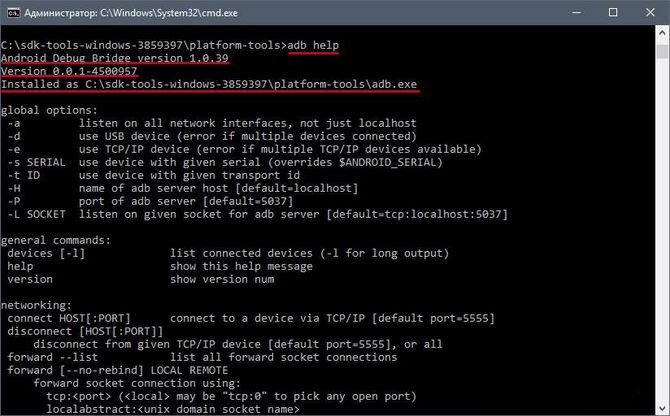
ഇപ്പോൾ നിങ്ങൾ ഉപകരണം പിസിയിലേക്ക് കണക്റ്റുചെയ്ത് അപ്ലിക്കേഷന് അത് കാണാനാകുമോ എന്ന് പരിശോധിക്കേണ്ടതുണ്ട്. ഒരു യുഎസ്ബി കേബിൾ ഉപയോഗിച്ചാണ് കണക്ഷൻ നിർമ്മിച്ചിരിക്കുന്നത്. വേണം മോഡ് തിരഞ്ഞെടുക്കുക MTP - ഫയൽ മാനേജർ, തുടർന്ന് "ഡെവലപ്പർമാർക്കുള്ള" ഓപ്ഷൻ. അത്തരമൊരു ഇനം ദൃശ്യമാകുന്നില്ലെങ്കിൽ, നിങ്ങൾ ഇതിലേക്ക് പോകണം " ഫോണിനെ കുറിച്ച്", ബിൽഡ് നമ്പറിൽ 7-10 തവണ ക്ലിക്ക് ചെയ്യുക. അതിനുശേഷം, ദൃശ്യമാകുന്ന "ഡെവലപ്പർമാർക്കായി" ഇനത്തിൽ, നിങ്ങൾ "usb ഡീബഗ്ഗിംഗ്" തിരഞ്ഞെടുക്കേണ്ടതുണ്ട്.
തുടർന്ന് സിസ്റ്റം കമാൻഡ് ലൈനിൽ adb ഉപകരണങ്ങൾ നൽകുക. ഉപകരണത്തെക്കുറിച്ചുള്ള വിവരങ്ങൾ കാണാൻ ഇത് നിങ്ങളെ അനുവദിക്കും. സ്ക്രീൻഷോട്ട് പോലെ തോന്നുന്നു. 
അതിനുശേഷം, ഫാസ്റ്റ്ബൂട്ട് പ്രോഗ്രാം പരിശോധിച്ചു, ഫാസ്റ്റ്ബൂട്ട് റീബൂട്ട് ടാസ്ക് കൺസോളിൽ എഴുതി, എന്റർ അമർത്തുക.
ചുമതലയുടെ പ്രവർത്തനം പരിശോധിച്ച ശേഷം, നിങ്ങൾക്ക് സുരക്ഷിതമായി പ്രോഗ്രാമിൽ പ്രവർത്തിക്കാൻ കഴിയും.
ADB കമാൻഡുകൾ
യൂട്ടിലിറ്റിയിൽ ഒരു സ്മാർട്ട്ഫോണിനൊപ്പം പ്രവർത്തിക്കുക, പ്രകടനം എന്നിവ ഉൾപ്പെടുന്നു വിവിധ പ്രവർത്തനങ്ങൾ. 10 അടിസ്ഥാന എഡിബി കമാൻഡുകൾ മാത്രമേയുള്ളൂ:

വിവരങ്ങൾ പകർത്തിയതും പകർത്തിയതുമായ ഫോൾഡറിലേക്കുള്ള പാത വ്യക്തമാക്കിയാൽ മതി. 

"വീണ്ടെടുക്കൽ" മെനുവിൽ പ്രവേശിക്കാനും ഇത് സാധ്യമാണ്.

എന്നാൽ ഈ പ്രോഗ്രാം പ്രവർത്തിപ്പിച്ചതിന് ശേഷം, ഫോണിലെ എല്ലാ ഡാറ്റയും ഇല്ലാതാക്കി എന്നത് ഓർമിക്കേണ്ടതാണ്. 
- ഷെൽ - ഇത് രണ്ട് തരത്തിൽ ഉപയോഗിക്കാം. ആദ്യത്തേത് കമാൻഡ് ലൈനിലേക്ക് നൽകുക, തുടർന്ന് ടൈപ്പുചെയ്യുക. ഇത് നിങ്ങളെ പ്രവേശിക്കാൻ അനുവദിക്കും ടെർമിനൽ മോഡ്, ഏത് ആൻഡ്രോയിഡ് ഷെൽ കമാൻഡുകളും എക്സിക്യൂട്ട് ചെയ്യാൻ കഴിയുന്നിടത്ത്. എന്നാൽ ഉപകരണത്തിന് ഗുരുതരമായ കേടുപാടുകൾ സംഭവിക്കുമെന്നതിനാൽ നിങ്ങൾ ഇത് ശ്രദ്ധാപൂർവ്വം ഉപയോഗിക്കണം.
രണ്ടാമത്തെ ഓപ്ഷൻ - ഒറ്റ ഇൻപുട്ട്പ്രവർത്തനങ്ങൾ. അതിനാൽ, നിങ്ങൾക്ക് ചില ഫോൾഡറുകളിലേക്കുള്ള ആക്സസ് അവകാശങ്ങൾ മാറ്റാൻ കഴിയും.

ബോണസ് യൂട്ടിലിറ്റി - സൈഡ്ലോഡ്. Nexus ഉപകരണ ഉടമകൾക്ക് ഇത് അനുയോജ്യമാണ്, അപ്ഡേറ്റ് ചെയ്യാൻ നിങ്ങളെ അനുവദിക്കുന്നു ഔദ്യോഗിക ഫേംവെയർഎല്ലാ കമ്പനി ഉപകരണങ്ങളിലും.
പതിവുചോദ്യങ്ങൾ
ADB ഉപകരണം കാണുന്നില്ലെങ്കിൽ എന്തുചെയ്യും
പെട്ടെന്ന് എഡിബി സ്മാർട്ട്ഫോൺ കാണുന്നില്ലെങ്കിൽ, നിങ്ങൾ ആദ്യം പരിശോധിക്കേണ്ടതുണ്ട് യുഎസ്ബി ഡീബഗ്ഗിംഗ്അല്ലെങ്കിൽ നിങ്ങളുടെ പിസിയിൽ ADB ഡ്രൈവറുകൾക്കായി പരിശോധിക്കുക.
അതും ശ്രദ്ധിക്കേണ്ടതാണ് മറ്റ് കാരണങ്ങൾ:
- യുഎസ്ബി കേബിൾ പരിശോധിക്കുക, അത് പ്രകടനം;
- ഇൻസ്റ്റാളേഷൻ പരിശോധിക്കുക ആൻഡ്രോയിഡ് SDK , അതിന്റെ ഏറ്റവും പുതിയ പതിപ്പിന്റെ ലഭ്യത;
- ചെലവുകൾ മാറാൻ ശ്രമിക്കുക MTP-യിൽ നിന്ന് ക്യാമറയിലേക്കും പുറകിലേക്കും മോഡ്;
- കഴിയും വീണ്ടും ബന്ധിപ്പിക്കാൻ ശ്രമിക്കുകഉപകരണം അല്ലെങ്കിൽ കമ്പ്യൂട്ടർ പുനരാരംഭിക്കുക.
ഈ എല്ലാ ഘട്ടങ്ങൾക്കും ശേഷം, പ്രോഗ്രാം പ്രവർത്തിക്കുകയും ഉപകരണം കണ്ടെത്തുകയും വേണം. പ്രോഗ്രാമിന് പരിചിതമല്ലാത്ത അജ്ഞാത ചൈനീസ് ബ്രാൻഡുകളിൽ ഈ പ്രശ്നം പലപ്പോഴും സംഭവിക്കുന്നു.
എഡിബി അല്ലെങ്കിൽ ഫാസ്റ്റ്ബൂട്ട് ഒരു ആന്തരിക അല്ലെങ്കിൽ ബാഹ്യ കമാൻഡ് അല്ല
ചിലപ്പോൾ നിങ്ങൾ കൺസോളിൽ നിരവധി കമാൻഡുകൾ നൽകുമ്പോൾ, നൽകിയ പ്രവർത്തനം നിർവ്വഹിക്കുന്നതിനുള്ള സിസ്റ്റം വിസമ്മതം നിങ്ങൾക്ക് നേരിടാം. എന്നൊരു സന്ദേശം ദൃശ്യമാകുന്നു ഈ കമാൻഡ്ആന്തരികമോ ബാഹ്യമോ അല്ല. ഇത് പലപ്പോഴും വസ്തുതയാണ് ഫയലിലേക്കുള്ള പാത വ്യക്തമാക്കിയിട്ടില്ല, ആരാണ് ടീമിനെ സേവിക്കുന്നത്.
ഫയലുകളുടെ സ്ഥാനത്തെക്കുറിച്ചുള്ള വിവരങ്ങൾ സിസ്റ്റത്തിന് ഇല്ലെന്നതാകാം ഈ സന്ദേശത്തിനുള്ള കാരണം. അത് സാധ്യമാണ് ആവശ്യമായ ഘടകംസിസ്റ്റത്തിൽ ഇല്ല, അപ്പോൾ അത് ഇൻസ്റ്റാൾ ചെയ്യേണ്ടതുണ്ട്.
ഈ പിശക് ഒഴിവാക്കാൻ, നിങ്ങൾ ഇത് ചെയ്യണം പ്രോഗ്രാമിന് പാത നൽകുകലേക്ക് ആവശ്യമായ ഫയലുകൾ. നിങ്ങൾ അത് ക്ലിപ്പ്ബോർഡിലേക്ക് പകർത്തണം.
- ഡെസ്ക്ടോപ്പിൽ നിങ്ങൾ തിരഞ്ഞെടുക്കേണ്ടതുണ്ട് " എന്റെ കമ്പ്യൂട്ടർ", വലത് മൌസ് ബട്ടണിൽ ക്ലിക്ക് ചെയ്യുക, കോളം തിരഞ്ഞെടുക്കുക " പ്രോപ്പർട്ടികൾ»;
- ഇപ്പോൾ തിരഞ്ഞെടുക്കുക " അധിക സിസ്റ്റം പാരാമീറ്ററുകൾ" തുടർന്ന് "പരിസ്ഥിതി വേരിയബിളുകൾ";
- അവിടെ നിങ്ങൾ കണ്ടെത്തേണ്ടതുണ്ട് " സിസ്റ്റം വേരിയബിളുകൾ"ഒപ്പം പാത്ത് പാരാമീറ്റർ, നിങ്ങൾ പകർത്തിയ പാത്ത് ചേർക്കുകയും മാറ്റങ്ങൾ സ്ഥിരീകരിക്കുകയും വേണം;
- തുടർന്ന് കൺസോൾ തുറന്ന് എഴുതുക ആവശ്യമായ നടപടി, അതിനുശേഷം പിശക് അപ്രത്യക്ഷമാകുന്നു.
പകരമായി, എല്ലാ കൃത്രിമത്വങ്ങൾക്കും ശേഷം അത് വിലമതിക്കുന്നു ഒരു കമ്പ്യൂട്ടർ പുനരാരംഭിക്കാൻ.
നിങ്ങളിൽ പലരും ഒന്നിലധികം തവണ ഒരു സാഹചര്യം നേരിട്ടിട്ടുണ്ട് റൂട്ട് ലഭിക്കുന്നുഅവകാശങ്ങൾ ആൻഡ്രോയിഡ് ടാബ്ലെറ്റ്അല്ലെങ്കിൽ സ്മാർട്ട്ഫോൺ, ഇൻസ്റ്റാളേഷൻ പുതിയ ഫേംവെയർ, സിസ്റ്റം വീണ്ടെടുക്കലും മറ്റ് കാര്യങ്ങളും, നിങ്ങൾ അത് കമ്പ്യൂട്ടറുമായി ബന്ധിപ്പിച്ച് കമാൻഡുകളുടെ ഒരു പരമ്പര പ്രവർത്തിപ്പിക്കേണ്ടതുണ്ട് adbഅഥവാ ഫാസ്റ്റ്ബൂട്ട്, കമാൻഡ് ലൈൻ (ടെർമിനൽ) വിൻഡോയിലൂടെ.

മിക്ക ആളുകളും ഈ കമാൻഡുകൾ എന്താണ് അർത്ഥമാക്കുന്നത് എന്ന് മനസിലാക്കാതെ, ഇന്റർനെറ്റിൽ കാണുന്ന നിർദ്ദേശങ്ങൾ പാലിച്ച് നൽകുക. നിങ്ങൾക്ക് കൂടുതൽ ലഭിക്കണമെങ്കിൽ പൂർണ്ണമായ കാഴ്ചഅവ എക്സിക്യൂട്ട് ചെയ്യുമ്പോൾ എന്ത് സംഭവിക്കും എന്നതിനെക്കുറിച്ച്, ഓരോ നൂതന Android ഉപയോക്താവും അറിഞ്ഞിരിക്കേണ്ട ഒരു ഡസൻ അടിസ്ഥാന കമാൻഡുകൾ ഇന്ന് നമുക്ക് പരിചയപ്പെടാം.
എന്നാൽ നിങ്ങൾ ഈ കമാൻഡുകൾ പരിചയപ്പെടാൻ തുടങ്ങുന്നതിനുമുമ്പ്, നിങ്ങളുടെ ടാബ്ലെറ്റിനോ സ്മാർട്ട്ഫോണിനോ അവ എക്സിക്യൂട്ട് ചെയ്യാൻ കഴിയുന്നതിന് മുമ്പ്, നിങ്ങളുടെ കമ്പ്യൂട്ടറിൽ ഉണ്ടെന്ന് ഉറപ്പാക്കണമെന്ന് ഞാൻ നിങ്ങളെ ഓർമ്മിപ്പിക്കട്ടെ ആൻഡ്രോയിഡ് SDK, ടാബ്ലെറ്റിലോ സ്മാർട്ട്ഫോണിലോ തന്നെ, ഓപ്ഷൻ “ യുഎസ്ബി ഡീബഗ്ഗിംഗ്
».
adb, fastboot പ്രോഗ്രാമുകൾ അടങ്ങുന്ന Android SDK എങ്ങനെ ഇൻസ്റ്റാൾ ചെയ്യാം, വായിക്കുക. ആൻഡ്രോയിഡ് 4.2-ലും അതിന് ശേഷമുള്ള പതിപ്പുകളിലും "USB ഡീബഗ്ഗിംഗ്" ഇനം മറച്ചിട്ടുണ്ടെന്നും അത് എങ്ങനെ ആക്സസ് ചെയ്യാമെന്ന് നിങ്ങൾക്ക് വായിക്കാമെന്നും ഞാൻ നിങ്ങളെ ഓർമ്മിപ്പിക്കട്ടെ.
വിൻഡോസിൽ ഒരു കമാൻഡ് ലൈൻ വിൻഡോ എങ്ങനെ സമാരംഭിക്കാമെന്ന് മറന്നുപോയവർക്കായി, "ആരംഭിക്കുക" എന്നതിൽ ക്ലിക്കുചെയ്യുന്നതിലൂടെയാണ് ഇത് ചെയ്യാനുള്ള ഏറ്റവും എളുപ്പ മാർഗം എന്ന് ഞാൻ നിങ്ങളെ ഓർമ്മിപ്പിക്കട്ടെ, അതിനുശേഷം നിങ്ങൾ തിരയൽ വിൻഡോയിൽ cmd എന്ന് ടൈപ്പ് ചെയ്ത് "" അമർത്തേണ്ടതുണ്ട്. നൽകുക" കീ.
എല്ലാ തയ്യാറെടുപ്പ് ജോലികളും പൂർത്തിയാക്കിയ ശേഷം, നിങ്ങൾക്ക് ഉപകരണം കമ്പ്യൂട്ടറുമായി ബന്ധിപ്പിക്കാൻ കഴിയും USB വഴികേബിൾ ചെയ്ത് കമാൻഡുകൾ പഠിക്കാൻ തുടങ്ങുക.
1 adb ഉപകരണങ്ങൾ കമാൻഡ്
ചർച്ച ചെയ്യപ്പെടുന്ന പത്ത് ടീമുകളിൽ ഏറ്റവും പ്രധാനപ്പെട്ടത് ഇതാണ്. ഇത് ഉപയോഗിച്ച്, കമ്പ്യൂട്ടർ നിങ്ങളുടെ ആൻഡ്രോയിഡ് ഉപകരണം കാണുന്നുണ്ടോ, അങ്ങനെയാണെങ്കിൽ, ടെർമിനൽ കമാൻഡുകൾ വഴി അതിന് ആശയവിനിമയം നടത്താൻ കഴിയുമോ എന്ന് ഞങ്ങൾക്ക് കണ്ടെത്താനാകും.
എല്ലാം ശരിയാണെങ്കിൽ, വിൻഡോസ് കമാൻഡ് പ്രോംപ്റ്റ് വിൻഡോയിൽ adb ഉപകരണങ്ങൾ കമാൻഡ് നൽകിയ ശേഷം അല്ലെങ്കിൽ ലിനക്സ് ടെർമിനൽ, അറ്റാച്ചുചെയ്തിരിക്കുന്ന ഉപകരണങ്ങളുടെ ലിസ്റ്റ് ടെക്സ്റ്റ് ഉള്ള ഒരു ലൈൻ നിങ്ങൾ കാണും, അതിനുശേഷം നിങ്ങളുടെ ഉപകരണത്തിന്റെ സീരിയൽ നമ്പറും അതിന്റെ സ്റ്റാറ്റസും അടങ്ങുന്ന ഒരു ലൈൻ ഉണ്ടാകും - ഓഫ്ലൈനിലോ ഓൺലൈനിലോ:

ഉപകരണം സ്ലീപ്പ് മോഡിലാണെന്നാണ് ഓഫ്ലൈൻ അവസ്ഥ അർത്ഥമാക്കുന്നത്. നിങ്ങളുടെ കമാൻഡുകൾ നടപ്പിലാക്കാൻ ടാബ്ലെറ്റോ സ്മാർട്ട്ഫോണോ തയ്യാറാണെന്ന് ഓൺലൈൻ സ്റ്റേറ്റ് സിഗ്നലുകൾ നൽകുന്നു.
2 adb പുഷ് കമാൻഡ്
adb പുഷ് കമാൻഡ് ഉപയോഗിച്ച്, നിങ്ങളുടെ ടാബ്ലെറ്റിലേക്കോ സ്മാർട്ട്ഫോണിലേക്കോ ഫയലുകൾ പകർത്താനാകും. ഈ സാഹചര്യത്തിൽ, നിങ്ങൾ ഉപകരണത്തിൽ ഫയൽ സ്ഥാപിക്കാൻ ആഗ്രഹിക്കുന്ന ഫോൾഡറിലേക്കുള്ള പാതയും ഫയൽ പകർത്തപ്പെടുന്ന കമ്പ്യൂട്ടറിലെ ഫോൾഡറും വ്യക്തമാക്കണം. adb പ്രോഗ്രാം സ്ഥിതിചെയ്യുന്ന അതേ ഫോൾഡറിലാണ് ഫയൽ സ്ഥിതി ചെയ്യുന്നതെങ്കിൽ രണ്ടാമത്തെ പാത ആവശ്യമില്ല.
adb push superfreak.mp4 /sdcard/Movies/ കമാൻഡ് ഉപയോഗിച്ച് ഒരു കമ്പ്യൂട്ടറിൽ നിന്ന് ഒരു ഉപകരണത്തിലേക്ക് സൂപ്പർഫ്രീക്ക്.mp4 എന്ന വീഡിയോ ഫയൽ പകർത്തുന്നതിനുള്ള ഒരു ഉദാഹരണം ഇതാ.

വേണ്ടി വിൻഡോസ് ഉപയോക്താക്കൾആൻഡ്രോയിഡിൽ, ഫയലുകളിലേക്കും ഫോൾഡറുകളിലേക്കും പാത്ത് വ്യക്തമാക്കുമ്പോൾ, ഒരു ഫോർവേഡ് സ്ലാഷ് - / ഉപയോഗിക്കുന്നു, അല്ലാതെ നിങ്ങൾ ഉപയോഗിക്കുന്നത് പോലെ ഒരു ബാക്ക്സ്ലാഷ് അല്ല എന്ന് നിങ്ങളെ ഓർമ്മിപ്പിക്കാൻ ഞാൻ ആഗ്രഹിക്കുന്നു.
3 adb പുൾ കമാൻഡ്
ഒരു Android ഉപകരണത്തിലേക്ക് ഫയലുകൾ കൈമാറാൻ adb push കമാൻഡ് ഉപയോഗിക്കുന്നുവെങ്കിൽ, ഉപകരണത്തിൽ നിന്ന് കമ്പ്യൂട്ടറിലേക്ക് ഫയലുകൾ പകർത്താൻ adb pull ഉപയോഗിക്കുന്നു. മുമ്പത്തെ കാര്യത്തിലെന്നപോലെ, ഉപകരണത്തിൽ ഫയൽ ലഭിക്കാൻ ആഗ്രഹിക്കുന്ന പാതയും കമ്പ്യൂട്ടറിൽ ഈ ഫയൽ സ്ഥാപിക്കാൻ ആഗ്രഹിക്കുന്ന പാതയും സൂചിപ്പിക്കണം. നിങ്ങൾ adb പ്രോഗ്രാം പ്രവർത്തിപ്പിച്ച ഫോൾഡറിലേക്ക് ഫയൽ പോകണമെങ്കിൽ രണ്ടാമത്തെ പാത ആവശ്യമില്ല.
നിങ്ങളുടെ ടാബ്ലെറ്റിന്റെയോ സ്മാർട്ട്ഫോണിന്റെയോ /sdcard/Movies/ ഫോൾഡറിൽ നിന്ന് superfreak.mp4 ഫയൽ നിങ്ങളുടെ ഡെസ്ക്ടോപ്പിലേക്ക് പകർത്തുന്നതിനുള്ള ഒരു ഉദാഹരണം ഇതാ. വിൻഡോസ് ടേബിൾ 8 ഉപയോക്താവ് ജെറി, സി:\ഉപയോക്താക്കൾ\ജെറി\ഡെസ്ക്ടോപ്പ്

ആൻഡ്രോയിഡ് പഠിക്കുന്നു. നിങ്ങൾ അറിഞ്ഞിരിക്കേണ്ട പത്ത് അടിസ്ഥാന എഡിബി, ഫാസ്റ്റ്ബൂട്ട് കമാൻഡുകൾ
നിങ്ങൾ adb റൺ ചെയ്ത ഫോൾഡറിലേക്ക് ഫയൽ പോകണമെങ്കിൽ, adb pull /sdcard/Movies/superfreak.mp4 എന്ന കമാൻഡ് നൽകുക.
4 adb റീബൂട്ട് കമാൻഡ്
റൂട്ട് അവകാശങ്ങൾ നേടുന്നതിനോ പുതിയത് ഇൻസ്റ്റാൾ ചെയ്യുന്നതിനോ ഈ കമാൻഡ് പലപ്പോഴും ഉപയോഗിക്കുന്നു സോഫ്റ്റ്വെയർഞങ്ങളുടെ ഉപകരണത്തിൽ വരുത്തിയ മാറ്റങ്ങൾ അംഗീകരിക്കേണ്ടിവരുമ്പോൾ. നിങ്ങൾ adb റീബൂട്ട് കമാൻഡ് നൽകിയ ശേഷം, നിങ്ങളുടെ ടാബ്ലെറ്റോ ഫോണോ റീബൂട്ട് ചെയ്യും.

ഈ കമാൻഡും പ്രധാനമാണ്, കാരണം ഇത് സ്ക്രിപ്റ്റുകൾക്കുള്ളിൽ സ്ഥാപിക്കാം, ആവശ്യമായ എല്ലാ പ്രവർത്തനങ്ങളും പൂർത്തിയാക്കിയ ശേഷം ഉപകരണം യാന്ത്രികമായി റീബൂട്ട് ചെയ്യാൻ നിങ്ങളെ അനുവദിക്കുന്നു.
5 കമാൻഡുകൾ adb റീബൂട്ട്-ബൂട്ട്ലോഡർ, adb റീബൂട്ട് വീണ്ടെടുക്കൽ
കൂടെ adb ഉപയോഗിക്കുന്നുനിങ്ങൾക്ക് നിങ്ങളുടെ Android ഉപകരണം റീബൂട്ട് ചെയ്യാൻ മാത്രമല്ല, ബൂട്ട്ലോഡറിലേക്ക് റീബൂട്ട് ചെയ്യാനും കഴിയും. ഈ മോഡ് ആവശ്യമായതിനാൽ നമുക്ക് ബൂട്ട്ലോഡർ അൺലോക്ക് ചെയ്യാൻ കഴിയും, ഇത് റൂട്ട് അവകാശങ്ങൾ നേടുന്നതിനും ആവശ്യമാണ് കൂടുതൽ ഇൻസ്റ്റലേഷൻഇതര ഫേംവെയർ.

ചില ഉപകരണങ്ങൾ ഓണായിരിക്കുമ്പോൾ ഒരു പ്രത്യേക കീ കോമ്പിനേഷൻ ഉപയോഗിച്ച് ബൂട്ട്ലോഡ് ചെയ്യാൻ കഴിയും, എന്നാൽ പലപ്പോഴും adb reboot-bootloader കമാൻഡ് ഒരേ ഒരു വഴിബൂട്ട്ലോഡർ ആക്സസ് ചെയ്യുക.
അതുപോലെ, ഒരു ടാബ്ലെറ്റിന്റെയോ സ്മാർട്ട്ഫോണിന്റെയോ വീണ്ടെടുക്കലിന്റെയോ വീണ്ടെടുക്കൽ മെനു ആക്സസ് ചെയ്യാൻ adb പ്രോഗ്രാം ഉപയോഗിക്കാം. adb റീബൂട്ട് വീണ്ടെടുക്കൽ കമാൻഡ് ഉപയോഗിച്ച് ഇത് ചെയ്യാൻ കഴിയും
6 ഫാസ്റ്റ്ബൂട്ട് ഡിവൈസുകളുടെ കമാൻഡ്
നിങ്ങളുടെ ടാബ്ലെറ്റ് ബൂട്ട്ലോഡർ മോഡിലേക്ക് റീബൂട്ട് ചെയ്താൽ, അത് adb കമാൻഡുകൾ സ്വീകരിക്കുന്നത് നിർത്തും. ഈ മോഡിൽ, ഫാസ്റ്റ്ബൂട്ട് പ്രോഗ്രാം ഉപയോഗിച്ച് നമുക്ക് ഉപകരണവുമായി ആശയവിനിമയം നടത്താം.
ഫാസ്റ്റ്ബൂട്ട് ഡിവൈസുകളുടെ കമാൻഡ് ഉപയോഗിച്ച്, ബൂട്ട്ലോഡർ മോഡിൽ നിങ്ങളുടെ ഉപകരണത്തിന് ഈ പ്രോഗ്രാമിൽ നിന്നുള്ള കമാൻഡുകൾ സ്വീകരിക്കാനാകുമോ എന്ന് നിങ്ങൾക്ക് കണ്ടെത്താനാകും. ഫാസ്റ്റ്ബൂട്ട് വളരെ ആയതിനാൽ ശക്തമായ ഉപകരണം, ചില Android ഉപകരണ നിർമ്മാതാക്കൾ ബൂട്ട്ലോഡർ മോഡിൽ ഈ പ്രോഗ്രാമിലേക്ക് ആക്സസ് നൽകുന്നില്ല.
adb പോലെ തന്നെ, ഫാസ്റ്റ്ബൂട്ട് ഡിവൈസുകളുടെ കമാൻഡ് നൽകിയ ശേഷം നിങ്ങൾ കാണണം സീരിയൽ നമ്പർനിങ്ങളുടെ ഉപകരണം.

പലപ്പോഴും ഫാസ്റ്റ്ബൂട്ട് പ്രവർത്തിക്കാത്തതിന്റെ കാരണം ആവശ്യമായ അഭാവമാണ് വിൻഡോസ് ഡ്രൈവറുകൾനിങ്ങളുടെ ഉപകരണം.
7 ഫാസ്റ്റ്ബൂട്ട് ഓം അൺലോക്ക് കമാൻഡ്
ചില നിർമ്മാതാക്കൾ (ഉദാഹരണത്തിന്, HTC അല്ലെങ്കിൽ Asus) നിർമ്മിക്കുന്നു പ്രത്യേക യൂട്ടിലിറ്റികൾ, അവരുടെ ടാബ്ലെറ്റുകളുടെയും സ്മാർട്ട്ഫോണുകളുടെയും ബൂട്ട്ലോഡർ അൺലോക്ക് ചെയ്യാൻ നിങ്ങളെ അനുവദിക്കുന്നു, അതിനുശേഷം അവ ഇൻസ്റ്റാൾ ചെയ്യാൻ കഴിയും ഇതര വീണ്ടെടുക്കൽ, അതുപോലെ ക്ലോക്ക് വർക്ക് മോഡ്അല്ലെങ്കിൽ സ്വതന്ത്ര ഡെവലപ്പർമാരിൽ നിന്നുള്ള TWRP, ഫേംവെയർ (ഇഷ്ടാനുസൃത ഫേംവെയർ).
എന്നിരുന്നാലും, പല കേസുകളിലും, അൺലോക്ക് ചെയ്യുക ആൻഡ്രോയിഡ് ബൂട്ട്ലോഡർഫാസ്റ്റ്ബൂട്ട് പ്രോഗ്രാം ഉപയോഗിക്കുന്ന ഉപകരണങ്ങൾ. ഇത് ചെയ്യാൻ വളരെ എളുപ്പമാണ് - നിങ്ങളുടെ ടാബ്ലെറ്റോ ഫോണോ ബൂട്ട്ലോഡർ മോഡിൽ ആയിരിക്കുമ്പോൾ (ഘട്ടം 5), കമാൻഡ് ലൈൻ വിൻഡോയിൽ ഇനിപ്പറയുന്ന കമാൻഡ് നൽകുക: ഫാസ്റ്റ്ബൂട്ട് ഓം അൺലോക്ക്.
ഇതിനുശേഷം, നിങ്ങളുടെ ടാബ്ലെറ്റിന്റെയോ സ്മാർട്ട്ഫോണിന്റെയോ സ്ക്രീനിൽ പ്രദർശിപ്പിക്കുന്ന നിർദ്ദേശങ്ങൾ നിങ്ങൾ പാലിക്കേണ്ടതുണ്ട്.

ശ്രദ്ധ! ഫാസ്റ്റ്ബൂട്ട് ഒഎം അൺലോക്ക് കമാൻഡ് എക്സിക്യൂട്ട് ചെയ്ത ശേഷം, നിങ്ങൾ ഇൻസ്റ്റാൾ ചെയ്തിട്ടുള്ള എല്ലാ പ്രോഗ്രാമുകളും നിങ്ങളുടെ ഉപകരണം പൂർണ്ണമായും മായ്ക്കുകയും നിങ്ങളുടെ സ്വകാര്യ ഡാറ്റയും ഇല്ലാതാക്കുകയും ചെയ്യും.
8 adb ഷെൽ കമാൻഡ്
adb ഷെൽ കമാൻഡ് പലപ്പോഴും ചില പുതിയ ഉപയോക്താക്കളെ ആശയക്കുഴപ്പത്തിലാക്കുന്നു.
ഈ കമാൻഡ് ഉപയോഗിക്കാൻ രണ്ട് വഴികളുണ്ട്. നിങ്ങൾ കമാൻഡ് ലൈൻ വിൻഡോയിൽ adb ഷെൽ ടൈപ്പ് ചെയ്ത് എന്റർ കീ അമർത്തുകയാണെങ്കിൽ, നിങ്ങളെ ടെർമിനൽ മോഡിലേക്ക് കൊണ്ടുപോകും, അല്ലെങ്കിൽ കമാൻഡ് ഷെൽനിങ്ങളുടെ അവന്റെ Android ഉപകരണങ്ങൾ, നിങ്ങൾക്ക് എന്തെങ്കിലും ചെയ്യാൻ കഴിയുന്നിടത്ത് Android കമാൻഡുകൾഷെൽ.
ls കമാൻഡ് ഇൻ പ്രവർത്തിപ്പിക്കുന്നതിന്റെ ഔട്ട്പുട്ട് നിങ്ങൾക്ക് താഴെ കാണാം ആൻഡ്രോയിഡ് പരിസ്ഥിതിഷെൽ

ഈ മോഡ് നന്നായി അറിയപ്പെടുന്നു ലിനക്സ് ഉപയോക്താക്കൾഒപ്പം മാക് കമ്പ്യൂട്ടറുകൾ. നിങ്ങൾക്ക് കമാൻഡുകൾ പരിചയമുണ്ടെങ്കിൽ ബാഷ് ഷെൽ, അപ്പോൾ ഈ മോഡിൽ പ്രവർത്തിക്കുന്നതിൽ നിങ്ങൾക്ക് പ്രശ്നങ്ങൾ ഉണ്ടാകില്ല. അല്ലെങ്കിൽ, അതിന്റെ എല്ലാ കമാൻഡുകളുടെയും ഉദ്ദേശ്യം നിങ്ങൾ മനസ്സിലാക്കുന്നത് വരെ adb ഷെൽ മോഡ് ഉപയോഗിക്കാൻ ഞാൻ ശുപാർശ ചെയ്യുന്നില്ല, കാരണം ഈ മോഡിൽ നിങ്ങൾക്ക് ഉണ്ട് പൂർണ്ണമായ പ്രവേശനംനിങ്ങളുടെ ഉപകരണത്തിലെ ഫയലുകളിലേക്ക് അബദ്ധവശാൽ ഓപ്പറേറ്റിംഗ് സിസ്റ്റത്തിൽ പരിഹരിക്കാനാകാത്ത മാറ്റങ്ങൾ വരുത്തിയേക്കാം.
adb ഷെൽ ഉപയോഗിക്കുന്നതിനുള്ള രണ്ടാമത്തെ മാർഗ്ഗം ഈ നിർമ്മിതി ഉപയോഗിച്ച് ഒരൊറ്റ Android ഷെൽ കമാൻഡ് എക്സിക്യൂട്ട് ചെയ്യുക എന്നതാണ്: adb ഷെൽ<команда>. ഉദാഹരണത്തിന്, "adb shell chmod 666 /data/filename" പോലുള്ള ഒരു കമാൻഡ് ഉപയോഗിച്ച് നിങ്ങൾക്ക് ഫയൽ അനുമതികൾ മാറ്റാൻ കഴിയും
9 adb ഇൻസ്റ്റാൾ കമാൻഡ്
adb പ്രോഗ്രാം ഉപയോഗിച്ച്, നിങ്ങളുടെ ഉപകരണത്തിലേക്കും പുറത്തേക്കും ഫയലുകൾ പകർത്തുന്നതിനേക്കാൾ കൂടുതൽ നിങ്ങൾക്ക് ചെയ്യാൻ കഴിയും. ഫോമിൽ ആൻഡ്രോയിഡ് ഉപകരണങ്ങളിൽ ആപ്ലിക്കേഷനുകൾ ഇൻസ്റ്റാൾ ചെയ്യാനും ഈ പ്രോഗ്രാം നിങ്ങളെ അനുവദിക്കുന്നു apk ഫയൽ ov. ഇതിനായി ഒരു adb ഇൻസ്റ്റാൾ കമാൻഡ് ഉണ്ട്. ഇത് പുഷ് കമാൻഡ് പോലെയാണ്: നിങ്ങൾ ഇൻസ്റ്റാൾ ചെയ്യാൻ ആഗ്രഹിക്കുന്ന ആപ്ലിക്കേഷൻ ഉള്ള ഫയൽ എവിടെയാണെന്ന് നിങ്ങൾ വ്യക്തമാക്കേണ്ടതുണ്ട്. അതിനാൽ, ആദ്യം apk ഫയൽ adb പ്രോഗ്രാമുള്ള ഫോൾഡറിലേക്ക് പകർത്തുക എന്നതാണ് ഏറ്റവും എളുപ്പമുള്ള മാർഗം, അതിനുശേഷം നിങ്ങൾക്ക് adb install ApplicationFileName.apk എന്ന കമാൻഡ് ഉപയോഗിച്ച് പ്രോഗ്രാം ഇൻസ്റ്റാൾ ചെയ്യാം.

നിങ്ങൾക്ക് ആപ്ലിക്കേഷൻ അപ്ഡേറ്റ് ചെയ്യണമെങ്കിൽ, ഈ സാഹചര്യത്തിൽ നിങ്ങൾ -r സ്വിച്ച് ഉപയോഗിക്കേണ്ടതുണ്ട്, കമാൻഡ് ഇതുപോലെ കാണപ്പെടും: adb install -r ApplicationFileName.apk.
-s സ്വിച്ച് ഉപയോഗിച്ച് നിങ്ങൾക്ക് മെമ്മറി കാർഡിൽ ആപ്ലിക്കേഷനുകൾ ഇൻസ്റ്റാൾ ചെയ്യാൻ കഴിയും (നിങ്ങളുടെ ഫേംവെയർ ഇത് അനുവദിക്കുകയാണെങ്കിൽ). ഇൻസ്റ്റാളേഷൻ സമയത്ത് ആപ്ലിക്കേഷൻ ലോക്ക് ചെയ്യാൻ -l സ്വിച്ച് നിങ്ങളെ അനുവദിക്കുന്നു (അത് /data/app-private ഫോൾഡറിൽ ഇൻസ്റ്റാൾ ചെയ്തുകൊണ്ട്). കൂടുതൽ വിപുലമായ പ്രവർത്തനങ്ങൾക്കായി മറ്റ് കീകൾ ഉണ്ട്, എന്നാൽ അവയുടെ വിവരണം ഒരു പ്രത്യേക ലേഖനത്തിന്റെ വിഷയമാണ്.
10 adb അൺഇൻസ്റ്റാൾ കമാൻഡ്
അവസാനമായി, നിങ്ങളുടെ ടാബ്ലെറ്റിൽ നിന്നോ ഫോണിൽ നിന്നോ ആപ്പുകൾ നീക്കം ചെയ്യാം. ഇത് ചെയ്യുന്നതിന്, കമാൻഡ് ഉപയോഗിക്കുക adb അൺഇൻസ്റ്റാൾ ApplicationFileName.apk
ഈ കമാൻഡിന് -k സ്വിച്ച് ഉണ്ട്, ഇത് ഒരു ആപ്ലിക്കേഷൻ ഇല്ലാതാക്കുമ്പോൾ, അതിന്റെ ഡാറ്റയും കാഷെയും ഇല്ലാതാക്കാൻ അനുവദിക്കുന്നില്ല, മറിച്ച് അവ ഉപകരണത്തിൽ ഉപേക്ഷിക്കാൻ നിങ്ങളെ അനുവദിക്കുന്നു.
മിക്കവാറും എല്ലാ ഉടമകളും ആൻഡ്രോയിഡ്ഫേംവെയർ അല്ലെങ്കിൽ ഓപ്പറേറ്റിംഗ് സിസ്റ്റം കേർണൽ മാറ്റി പകരം വളർത്തുമൃഗത്തെ മെച്ചപ്പെടുത്താൻ തീരുമാനിച്ച ഉപകരണം, ഒരു പ്രോഗ്രാം നേരിടുന്നു adb.
മിക്ക തുടക്കക്കാർക്കും, ഈ പ്രോഗ്രാമാണ് പരിഹരിക്കാനാകാത്ത തടസ്സമായി മാറുന്നത്, ഈ അത്ഭുതകരമായ ആപ്ലിക്കേഷൻ എങ്ങനെ ഇൻസ്റ്റാൾ ചെയ്യാമെന്നും പ്രവർത്തിക്കാൻ തുടങ്ങാമെന്നും ഇന്ന് ഞങ്ങൾ നിങ്ങളോട് പറയും, ഇത് നിങ്ങളെ സഹായിക്കും, ഉദാഹരണത്തിന്, റൂട്ട്നിങ്ങളുടെ ഉപകരണത്തിലെ അവകാശങ്ങൾ, ഫ്ലാഷ് പുതിയ പതിപ്പ്ആൻഡ്രോയിഡ്അല്ലെങ്കിൽ നിങ്ങളുടെ ഫോണോ ടാബ്ലെറ്റോ പുനഃസ്ഥാപിക്കുക യഥാർത്ഥ അവസ്ഥസിസ്റ്റത്തിൽ പരാജയപ്പെട്ട ഇടപെടലിന് ശേഷം.
അപ്പോൾ അത് എന്താണ് എ.ഡി.ബി.എല്ലാ മോഡർമാരും ഹാക്കർമാരും ഇഷ്ടപ്പെടുന്നു, നമുക്ക് അത് എവിടെ നിന്ന് ലഭിക്കും, എന്തുകൊണ്ട് ഞങ്ങൾക്ക് ഇത് ആവശ്യമാണ്?
എന്താണ് എഡിബി.
ചുരുക്കെഴുത്ത് എ.ഡി.ബി.നിലകൊള്ളുന്നു ആൻഡ്രോയിഡ് ഡീബഗ് ബ്രിഡ്ജ്(ആൻഡ്രോയിഡ് ഡീബഗ് ബ്രിഡ്ജ്). ADB ആണ് അവിഭാജ്യ, അത് ഡൗൺലോഡ് ചെയ്യാം ഇവിടെ നിന്ന് .
ഓപ്പറേറ്റിംഗ് സിസ്റ്റം മുതൽ ആൻഡ്രോയിഡ്ഒരു വൈവിധ്യമാണ് ലിനക്സ്, ഇത് കോൺഫിഗർ ചെയ്യുന്നതിന് നിങ്ങൾ പലപ്പോഴും കമാൻഡ് ലൈനിലൂടെ പ്രവർത്തിക്കേണ്ടതുണ്ട്. തീർച്ചയായും, പ്രോഗ്രാമുകൾ ഉണ്ട് - ഉപകരണത്തിൽ നേരിട്ട് കമാൻഡുകൾ പ്രവർത്തിപ്പിക്കാൻ നിങ്ങളെ അനുവദിക്കുന്ന ടെർമിനൽ എമുലേറ്ററുകൾ, എന്നാൽ, ഒന്നാമതായി, ചെറിയ സ്ക്രീൻഒരു ഫോണിൽ ഇത് ചെയ്യുന്നത് അസൗകര്യമാണ്, രണ്ടാമതായി, ചിലപ്പോൾ നിങ്ങൾക്ക് ഒരു കമ്പ്യൂട്ടർ വഴി ഉപകരണത്തിലേക്ക് ആക്സസ് ആവശ്യമാണ്, ഇവയിലും മറ്റ് പല സാഹചര്യങ്ങളിലും പ്രോഗ്രാം adbപകരം വെക്കാനില്ലാത്തത്. പ്രോഗ്രാം adbഉപകരണവും കമ്പ്യൂട്ടറും തമ്മിൽ ഒരു കണക്ഷൻ സ്ഥാപിക്കുകയും കമ്പ്യൂട്ടറിൽ നേരിട്ട് സിസ്റ്റവുമായി വിവിധ കൃത്രിമങ്ങൾ നടത്താൻ നിങ്ങളെ അനുവദിക്കുകയും ചെയ്യുന്നു ആൻഡ്രോയിഡ്.
എഡിബി എങ്ങനെ ഇൻസ്റ്റാൾ ചെയ്യാം.
ഒന്നാമതായി, നിങ്ങൾ ഏറ്റവും കൂടുതൽ ഡൗൺലോഡ് ചെയ്യാൻ ഞങ്ങൾ ശുപാർശ ചെയ്യുന്നു പുതിയ പതിപ്പ്, ഈ ഗൈഡ് എഴുതുമ്പോൾ, ലഭ്യമായ പതിപ്പ് ഇതാണ് r11, എല്ലാ കൂടുതൽ വിവരണങ്ങളും അവളുടെ ഉദാഹരണത്തെ അടിസ്ഥാനമാക്കിയുള്ളതാണ്, അതിലധികവും മുമ്പത്തെ പതിപ്പുകൾ, സ്ഥാനം ആവശ്യമായ പ്രോഗ്രാമുകൾഇൻസ്റ്റാളേഷന് ശേഷം എസ്.ഡി.കെ, ഇവിടെ വിവരിച്ചതിൽ നിന്ന് വ്യത്യസ്തമായിരിക്കാം.
1. ഇത് ഡൗൺലോഡ് ചെയ്യുക, നേരത്തെ നൽകിയ ലിങ്കിൽ ഇത് കണ്ടെത്താം. നിരവധി ഇനങ്ങൾ ഉണ്ട് എസ്.ഡി.കെ, വേണ്ടി മൈക്രോസോഫ്റ്റ് വിൻഡോസ്,മാക് ഒഎസ്ഒപ്പം ലിനക്സ്.
അതിനായി നമുക്ക് ഒരു വൈവിധ്യം ആവശ്യമാണ് മൈക്രോസോഫ്റ്റ് വിൻഡോസ്. ഇവിടെ രണ്ട് ഓപ്ഷനുകൾ ഉണ്ട് - ഇൻസ്റ്റാളർ ഡൗൺലോഡ് ചെയ്യുക അല്ലെങ്കിൽ zip ആർക്കൈവ്ആൻഡ്രോയിഡ് SDK ഉപയോഗിച്ച്. ഞങ്ങൾക്ക് ഒരു ഇൻസ്റ്റാളർ ആവശ്യമില്ല, പ്രത്യേകിച്ചും ഇത് ഇൻസ്റ്റാൾ ചെയ്യാൻ ഞങ്ങളെ അനുവദിക്കാത്തതിനാൽ എസ്.ഡി.കെവി വിൻഡോസ് 7, അതിനാൽ zip ആർക്കൈവ് ഡൗൺലോഡ് ചെയ്യുക.
ആർക്കൈവിൽ ഒരു ഫോൾഡർ അടങ്ങിയിരിക്കുന്നു android-sdk-windows, അതിൽ തന്നെ അടങ്ങിയിരിക്കുന്നു എസ്.ഡി.കെ. ഇത് നിങ്ങളുടെ കമ്പ്യൂട്ടറിലേക്ക് അൺപാക്ക് ചെയ്യുക. ഞങ്ങളുടെ ഉദാഹരണത്തിൽ, ഞങ്ങൾ ഡ്രൈവ് സിയുടെ റൂട്ടിൽ ഫോൾഡർ സ്ഥാപിച്ചു. നിങ്ങൾ അങ്ങനെ ചെയ്യുകയാണെങ്കിൽ, ഇതിലേക്കുള്ള പാത എസ്.ഡി.കെഞങ്ങൾക്ക് ഇത് ഉണ്ടാകും: C:\android-sdk-windows
മുമ്പത്തെ പതിപ്പുകളിൽ എസ്.ഡി.കെഈ ഫോൾഡറിനുള്ളിൽ ഒരു ഫോൾഡറിൽ ഉപകരണങ്ങൾഞങ്ങൾക്ക് ആവശ്യമായ പ്രോഗ്രാം കണ്ടെത്തി adb, എന്നാൽ പിന്നീട് അത് ഡെവലപ്പർമാർ ഫോൾഡറിലേക്ക് നീക്കി പ്ലാറ്റ്ഫോം-ഉപകരണങ്ങൾ.
എന്നിരുന്നാലും, നിങ്ങൾ ഈ ഫോൾഡറിലേക്ക് പോയാൽ, അതിനുള്ളിൽ പ്രോഗ്രാം കാണില്ല adb, അതിനാൽ നമുക്ക് അടുത്ത ഇൻസ്റ്റാളേഷൻ ഘട്ടത്തിലേക്ക് പോകാം.
2.
ഇൻസ്റ്റാൾ ചെയ്യുക SDK പ്ലാറ്റ്ഫോം ടൂളുകൾ.
ഞങ്ങളുടെ കമ്പ്യൂട്ടർ ഇൻറർനെറ്റിലേക്ക് കണക്റ്റുചെയ്തിട്ടുണ്ടെന്ന് ഉറപ്പുവരുത്തുകയും ഫോൾഡർ ലോഞ്ച് ചെയ്യുകയും ചെയ്യുന്നു android-sdk-windows, പ്രോഗ്രാം SDK മാനേജർ. പ്രോഗ്രാം ആരംഭിച്ചതിന് ശേഷം, ഇനിപ്പറയുന്ന വിൻഡോ ദൃശ്യമാകും:
ഞങ്ങൾ ഡൗൺലോഡ് ചെയ്ത് ഇൻസ്റ്റാൾ ചെയ്യണം Android SDK പ്ലാറ്റ്ഫോം-ടൂളുകൾഒപ്പം Android SDK ടൂളുകൾ.
ഒരു ഇനത്തിൽ ഇരട്ട ക്ലിക്കുചെയ്യുന്നതിലൂടെയോ അല്ലെങ്കിൽ " ക്ലിക്ക് ചെയ്യുക വഴിയോ സ്വീകരിക്കുക" ഒപ്പം " നിരസിക്കുക» ലിസ്റ്റിലെ ഈ രണ്ട് ഇനങ്ങൾ പരിശോധിക്കുകയും മുകളിലെ സ്ക്രീൻഷോട്ടിൽ കാണിച്ചിരിക്കുന്നതുപോലെ മറ്റെല്ലാ ഇനങ്ങളും അൺചെക്ക് ചെയ്യുക. എന്നിട്ട് ക്ലിക്ക് ചെയ്യുക " ഇൻസ്റ്റാൾ ചെയ്യുക"നമുക്ക് ആവശ്യമായ ഘടകങ്ങൾ ഡൗൺലോഡ് ചെയ്ത് ഇൻസ്റ്റാൾ ചെയ്യുന്നത് വരെ കാത്തിരിക്കുക.
ഇപ്പോൾ നമുക്കുണ്ട് ഇൻസ്റ്റാൾ ചെയ്ത adbനിങ്ങളുടെ കമ്പ്യൂട്ടറിൽ, പക്ഷേ ഞങ്ങളുടെ ഫോണിലോ ടാബ്ലെറ്റിലോ പ്രവർത്തിക്കാൻ നിങ്ങൾ അവരുടെ ഡ്രൈവർ ഇൻസ്റ്റാൾ ചെയ്യേണ്ടതുണ്ട്, കൂടാതെ പ്രോഗ്രാമിന്റെ കൂടുതൽ സൗകര്യത്തിനായി, അതിലേക്കുള്ള പാതയും വിൻഡോസ് സിസ്റ്റത്തിലെ മറ്റ് ഘടകങ്ങളും എഴുതുന്നത് നന്നായിരിക്കും.
3. നമ്മൾ C:\android-sdk-windows\platform-tools\ എന്ന ഫോൾഡറിലേക്ക് പോയാൽ, അവിടെ പ്രോഗ്രാം കണ്ടെത്താം. adb.
ഇതിനുശേഷം, ഞങ്ങൾ PATH സിസ്റ്റം വേരിയബിൾ എഡിറ്റുചെയ്യേണ്ടതുണ്ട്, അങ്ങനെ ഓരോ തവണയും ഞങ്ങൾ പ്രോഗ്രാം ആരംഭിക്കുകയും കമാൻഡുകൾ നൽകുകയും ചെയ്യുമ്പോൾ പ്രോഗ്രാമിലേക്കുള്ള പാത്ത് ടൈപ്പുചെയ്യേണ്ടതില്ല, അത് ഇതുപോലെ കാണപ്പെടുന്നു:
സി:\android-sdk-windows\platform-tools\adb
നിങ്ങൾ ഒരിക്കലും സിസ്റ്റം വേരിയബിളുകൾ എഡിറ്റ് ചെയ്തിട്ടില്ലെങ്കിൽ, ഒരു സിസ്റ്റം പുനഃസ്ഥാപിക്കൽ പോയിന്റ് സൃഷ്ടിക്കുക, അതുവഴി നിങ്ങൾക്ക് പിന്നീട് അതിന്റെ യഥാർത്ഥ അവസ്ഥയിലേക്ക് മടങ്ങാനാകും.
നിങ്ങൾ ഇൻസ്റ്റാൾ ചെയ്തിട്ടുണ്ടെങ്കിൽ വിൻഡോസ് 7, കുറുക്കുവഴിയിൽ റൈറ്റ് ക്ലിക്ക് ചെയ്യുക " കമ്പ്യൂട്ടർ", തിരഞ്ഞെടുക്കുക" പ്രോപ്പർട്ടികൾ" കൂടാതെ തുറക്കുന്ന വിൻഡോയിൽ തിരഞ്ഞെടുക്കുക " അധിക ഓപ്ഷനുകൾസംവിധാനങ്ങൾ».
താങ്കളുടെ കയ്യില് ഉണ്ടെങ്കില് വിൻഡോസ് എക്സ് പി, ക്ലിക്ക് ചെയ്യുക വലത് ക്ലിക്കിൽമൗസ് ഓൺ " എന്റെ കമ്പ്യൂട്ടർ"എന്നിട്ട് " പ്രോപ്പർട്ടികൾ»
ടാബിലെ അടുത്ത വിൻഡോയിൽ " അധികമായി» ബട്ടണിൽ ക്ലിക്ക് ചെയ്യുക പരിസ്ഥിതി വേരിയബിളുകൾ " പട്ടികയിൽ " സിസ്റ്റം വേരിയബിളുകൾ"ഒരു വേരിയബിൾ തിരഞ്ഞെടുക്കുക" പാത"എന്നിട്ട് ബട്ടൺ അമർത്തുക" മാറ്റുക...»
വേരിയബിൾ എഡിറ്റിംഗ് വിൻഡോ തുറക്കും, കൂടാതെ "h" ഖണ്ഡികയിൽ വേരിയബിൾ മൂല്യം"ലൈനിന്റെ അവസാനത്തിൽ, അർദ്ധവിരാമത്തിന് ശേഷം, ഫോൾഡറിലേക്ക് പാത്ത് ചേർക്കുക ഉപകരണങ്ങൾഒപ്പം ഫോൾഡറും പ്ലാറ്റ്ഫോം-ഉപകരണങ്ങൾ:
;c:\android-sdk-windows\tools;c:\android-sdk-windows\platform-tools;

(വരിയുടെ അവസാനം അർദ്ധവിരാമം ഇല്ലെങ്കിൽ, ഒന്ന് ചേർക്കുക - ഈ വരിയിലെ ഓരോ പാതയും മറ്റൊന്നിൽ നിന്ന് ഒരു അർദ്ധവിരാമം കൊണ്ട് വേർതിരിക്കേണ്ടതാണ്.)
നിങ്ങൾ മറ്റൊരു ഫോൾഡറിൽ ഇൻസ്റ്റാൾ ചെയ്യുകയാണെങ്കിൽ, വരിയുടെ അവസാനം ടൂളുകളിലേക്കുള്ള നിങ്ങളുടെ പാത എഴുതുക പ്ലാറ്റ്ഫോം-ഉപകരണങ്ങൾ.
ഉപകരണ ഡ്രൈവറുകൾ ഇൻസ്റ്റാൾ ചെയ്യുന്നു.
കമ്പനി ഫോണുകളും ടാബ്ലെറ്റുകളും പോലുള്ള ചില ഉപകരണങ്ങൾ സാംസങ്നിങ്ങളുടെ കമ്പ്യൂട്ടറുമായി സമന്വയിപ്പിക്കുന്നതിന് അവരുടേതായ സോഫ്റ്റ്വെയർ ഉണ്ട്, നിങ്ങളുടെ കമ്പ്യൂട്ടറിൽ ഇത് ഇൻസ്റ്റാൾ ചെയ്തിട്ടുണ്ടെങ്കിൽ, ഉപകരണ ഡ്രൈവർ നിങ്ങളുടെ സിസ്റ്റത്തിൽ ഇതിനകം തന്നെ ഇൻസ്റ്റാൾ ചെയ്തിട്ടുണ്ട്.
എന്നാൽ പോലുള്ള ഉപകരണങ്ങൾക്ക് നെക്സസ് വൺ, ഒന്നുമില്ലാതെ വിതരണം ചെയ്യുന്നവ അധിക പ്രോഗ്രാമുകൾഒപ്പം പ്രവർത്തിക്കാനുള്ള ഡ്രൈവർമാരും ആൻഡ്രോയിഡ് എസ്.ഡി.കെ, ഡ്രൈവറുകൾ ഇൻസ്റ്റാൾ ചെയ്യേണ്ടതുണ്ട്.
ഇത് ചെയ്യുന്നതിന്, ഞങ്ങൾ ഇൻസ്റ്റാൾ ചെയ്ത ഫോൾഡറിലേക്ക് പോകുക എസ്.ഡി.കെവിക്ഷേപണവും SDK മാനേജർ.

ഞങ്ങൾ ഇൻസ്റ്റാൾ ചെയ്തതുപോലെ തന്നെ Android SDK പ്ലാറ്റ്ഫോം-ടൂളുകൾഒപ്പം Android SDK ടൂളുകൾ, പട്ടികയിൽ നിന്ന് കണ്ടെത്തി തിരഞ്ഞെടുക്കുക " Google USB ഡ്രൈവർ പാക്കേജ്" ക്ലിക്ക് ചെയ്യുക" ഇൻസ്റ്റാൾ ചെയ്യുക"പ്രോഗ്രാം ഡ്രൈവറുകൾ ഡൗൺലോഡ് ചെയ്യുമ്പോൾ കാത്തിരിക്കുക. 32, 64 ബിറ്റുകൾക്കുള്ള ഡ്രൈവറുകൾ വിൻഡോസ്ഇനിപ്പറയുന്ന ഫോൾഡറിലേക്ക് ഡൗൺലോഡ് ചെയ്യും:
C:\1\android-sdk-windows\extras\google\usb_driver
നിങ്ങൾക്ക് ഇപ്പോൾ നിങ്ങളുടെ ഉപകരണത്തിനായി ഡ്രൈവറുകൾ ഇൻസ്റ്റാൾ ചെയ്യാം. ഇത് ചെയ്യുന്നതിന്, നിങ്ങളുടെ ഫോണിന്റെയോ ടാബ്ലെറ്റിന്റെയോ ക്രമീകരണ മെനുവിൽ, "" തിരഞ്ഞെടുക്കുക അപേക്ഷകൾ"(അപ്ലിക്കേഷനുകൾ), അതിൽ ഞങ്ങൾ ഉൾപ്പെടുന്നു" യുഎസ്ബി ഡീബഗ്ഗിംഗ്"(യുഎസ്ബി ഡീബഗ്ഗിംഗ്).
ഞങ്ങൾ ഞങ്ങളുടെ ഉപകരണം കമ്പ്യൂട്ടറുമായി ബന്ധിപ്പിക്കുന്നു. കമ്പ്യൂട്ടർ പുതിയ ഹാർഡ്വെയർ കണ്ടെത്തുകയും ഡ്രൈവറുകൾ ഇൻസ്റ്റാൾ ചെയ്യാൻ നിങ്ങളോട് ആവശ്യപ്പെടുകയും ചെയ്യും. മുമ്പ് ഡൗൺലോഡ് ചെയ്ത ഫോൾഡറിൽ നിന്ന് ഞങ്ങൾ ഡ്രൈവറുകൾ ഇൻസ്റ്റാൾ ചെയ്യുന്നു.
ഡ്രൈവറുകൾ ഇൻസ്റ്റാൾ ചെയ്ത ശേഷം, ഉപകരണ മാനേജറിൽ ഒരു പുതിയ ഉപകരണം ദൃശ്യമാകും " ADB ഇന്റർഫേസ്" കൂടാതെ ഐക്കണിൽ വലത്-ക്ലിക്കുചെയ്ത് ഇത് തുറന്ന് ഞങ്ങൾക്ക് ഇത് സ്ഥിരീകരിക്കാനാകും" കമ്പ്യൂട്ടർ» -> « പ്രോപ്പർട്ടികൾ» -> « ഉപകരണ മാനേജർ»
കൂടാതെ, നിങ്ങളുടെ കമ്പ്യൂട്ടറിൽ ഒരു യൂണിവേഴ്സൽ എഡിബി ഡ്രൈവർ ഇൻസ്റ്റാൾ ചെയ്യാൻ ശ്രമിക്കാവുന്നതാണ്.
എഡിബി എങ്ങനെ സമാരംഭിക്കാം
പ്രോഗ്രാമിനൊപ്പം പ്രവർത്തിക്കുക adbകമാൻഡ് ലൈനിലൂടെയാണ് ഏറ്റവും നല്ല മാർഗം വിൻഡോസ്. ഒരു കമ്പ്യൂട്ടറിൽ കമാൻഡ് ലൈൻ തുറക്കാൻ വിൻഡോസ് എക്സ് പി, ക്ലിക്ക് ചെയ്യുക " ആരംഭിക്കുക"ഒപ്പം ഇൻപുട്ട് ഫീൽഡിലും" നടപ്പിലാക്കുക» ഡയലിംഗ് cmdഎന്നിട്ട് "Enter" അമർത്തുക.
ഉള്ള ഒരു കമ്പ്യൂട്ടറിൽ വിൻഡോസ് 7, ക്ലിക്ക് ചെയ്യുക " ആരംഭിക്കുക" കൂടാതെ "പ്രോഗ്രാമുകളും ഫയലുകളും കണ്ടെത്തുക" എന്ന ഇൻപുട്ട് ഫീൽഡിൽ ഞങ്ങൾ ടൈപ്പ് ചെയ്യുന്നു cmdഎന്നിട്ട് "Enter" അമർത്തുക.
ഒരു കമാൻഡ് ലൈൻ വിൻഡോ തുറക്കും, ഉദാഹരണത്തിന്, ഞങ്ങൾ കമ്പ്യൂട്ടറിലേക്ക് കണക്റ്റുചെയ്തിരിക്കുന്ന ഉപകരണങ്ങളെ കാണുന്നതിന്, അതിൽ കമാൻഡ് ടൈപ്പ് ചെയ്യുക
adb ഉപകരണങ്ങൾ.
പ്രോഗ്രാം adbകണക്റ്റുചെയ്തിരിക്കുന്ന ഉപകരണങ്ങളുടെ ഒരു ലിസ്റ്റ് പ്രദർശിപ്പിക്കും നിലവിൽകമ്പ്യൂട്ടറിലേക്ക്.
മറ്റേത് പോലെ ആൻഡ്രോയിഡ് ഒഎസ് സോഫ്റ്റ്വെയർ, ഇടയ്ക്കിടെ പരാജയപ്പെട്ടേക്കാം. ഈ പ്രശ്നങ്ങളിലൊന്ന് ഒരു സ്മാർട്ട്ഫോണിന്റെയോ ടാബ്ലെറ്റിന്റെയോ സ്ക്രീനിൽ ഒരു കറുത്ത സ്ക്രീൻ പ്രദർശിപ്പിക്കുന്നതാണ് ഫാസ്റ്റ്ബൂട്ട് ലേബൽമോഡ് അല്ലെങ്കിൽ തിരഞ്ഞെടുക്കുക ബൂട്ട് മോഡ്. മൊബൈൽ ഉപകരണങ്ങളുടെ പല ഉടമകളും, സമാനമായ ഒരു ചിത്രം കാണുമ്പോൾ, പരിഭ്രാന്തരാകാനും ഉപകരണം അടുത്തുള്ള വർക്ക്ഷോപ്പിലേക്ക് കൊണ്ടുപോകാനും തുടങ്ങുന്നു. എന്നിരുന്നാലും, നിങ്ങൾ മോശമായ നടപടികൾ സ്വീകരിക്കരുത്, കാരണം മിക്ക കേസുകളിലും നിങ്ങൾക്ക് സ്വയം ഫാസ്റ്റ്ബൂട്ട് മോഡിൽ നിന്ന് പുറത്തുകടക്കാൻ കഴിയും. എന്താണ് കാരണമാകുന്നതെന്ന് നോക്കാം ഫാസ്റ്റ്ബൂട്ട് മോഡ്, Android-ൽ ഇത് എന്താണ്, അതിൽ നിന്ന് എങ്ങനെ രക്ഷപ്പെടാം.
ഉദ്ദേശ്യവും കാരണങ്ങളും
ഫാസ്റ്റ്ബൂട്ട് ആണ് ഫലപ്രദമായ ഉപകരണംഓപ്പറേറ്റിംഗ് റൂമിന്റെ പരിഷ്ക്കരണത്തിലും ക്രമീകരണത്തിലും ആൻഡ്രോയിഡ് സിസ്റ്റങ്ങൾ, സോഫ്റ്റ്വെയർ ഡെവലപ്മെന്റ് കിറ്റിൽ ഉൾപ്പെടുത്തിയിട്ടുള്ളതാണ്. കസ്റ്റം ഫേംവെയർ ഇൻസ്റ്റാൾ ചെയ്യുക എന്നതാണ് ഇതിന്റെ പ്രധാന ദൌത്യം. എന്നിരുന്നാലും, ബാക്കപ്പുകൾ ഇൻസ്റ്റാൾ ചെയ്യുന്നതിനും ഈ ബൂട്ട്ലോഡർ ഉപയോഗിക്കുന്നു, വിവിധ അപ്ഡേറ്റുകൾ, ഒരു മെമ്മറി കാർഡ് ഫോർമാറ്റിംഗ് മുതലായവ.
ബൂട്ട് മോഡ് തിരഞ്ഞെടുക്കുക, ഫാസ്റ്റ്ബൂട്ട് മോഡ് ആന്തരികമല്ല അല്ലെങ്കിൽ ബാഹ്യ ടീമുകൾ. അവ ഓപ്പറേറ്റിംഗ് സിസ്റ്റത്തേക്കാൾ നേരത്തെ ആരംഭിക്കുന്നു (വിൻഡോസിലെ ബയോസ് പോലെ). സിസ്റ്റം കോൺഫിഗർ ചെയ്യാനും, ആൻഡ്രോയിഡ് ക്രാഷ് ചെയ്താലും വിവിധ പ്രശ്നങ്ങൾ പരിഹരിക്കാനും ഇത് നിങ്ങളെ അനുവദിക്കുന്നു.
അതിന്റെ വൈവിധ്യവും പ്രയോജനവും ഉണ്ടായിരുന്നിട്ടും, സ്വയം ആരംഭംഒരു മൊബൈൽ ഉപകരണത്തിൽ, Fastboot ഒരു സോഫ്റ്റ്വെയർ പരാജയത്തിന്റെ അടയാളമായിരിക്കാം. ആൻഡ്രോയിഡിൽ ഈ മോഡ് പ്രത്യക്ഷപ്പെടുന്നതിനുള്ള പ്രധാന കാരണങ്ങളിൽ ഇവ ഉൾപ്പെടുന്നു:
- ഉപയോക്താവ് ആകസ്മികമായി സജീവമാക്കൽ. ഗാഡ്ജെറ്റ് മെനുവിലൂടെ ഈ ഉപകരണം സ്വമേധയാ സമാരംഭിക്കാനാകും.
- ആൻഡ്രോയിഡ് തകരാർ. നിങ്ങളുടെ സ്മാർട്ട്ഫോണിനോ ടാബ്ലെറ്റിനോ ബൂട്ട് ചെയ്യാൻ കഴിയുന്നില്ലെങ്കിൽ സാധാരണ നില, ഇത് യാന്ത്രികമായി ഫാസ്റ്റ്ബൂട്ട് മോഡിലേക്ക് പ്രവേശിക്കുന്നു.
- വഴി പരാജയപ്പെട്ട ഫേംവെയർ.
- മാനുവൽ നീക്കം എക്സിക്യൂട്ടബിൾ ഫയൽനിന്ന് സിസ്റ്റം ഡയറക്ടറിറൂട്ട് ആക്സസ് അൺലോക്ക് ചെയ്ത ശേഷം.
- ക്ഷുദ്രവെയർ എക്സ്പോഷർ. നിങ്ങൾക്ക് ഉപകരണത്തിൽ സൂപ്പർ യൂസർ അവകാശങ്ങൾ ഉണ്ടെങ്കിൽ, ചില വൈറസുകൾ തടയുകയോ നീക്കം ചെയ്യുകയോ ചെയ്യാം സിസ്റ്റം ഫയലുകൾ, ഇത് ഓപ്പറേറ്റിംഗ് സിസ്റ്റത്തിന്റെ തകർച്ചയിലേക്ക് നയിക്കുന്നു.
ഫാസ്റ്റ്ബൂട്ട് മോഡ് ബൂട്ട്ലോഡർ എന്താണെന്നും അതിന്റെ രൂപത്തിന്റെ കാരണങ്ങൾ എന്താണെന്നും മനസിലാക്കിയ ശേഷം, Xiaomi, Meizu, Lenovo, മൊബൈൽ ഉപകരണങ്ങളുടെ മറ്റ് മോഡലുകൾ എന്നിവയിൽ ബൂട്ട് മോഡിൽ നിന്ന് എങ്ങനെ പുറത്തുകടക്കാം എന്ന ചോദ്യം നിങ്ങൾക്ക് പരിഗണിക്കാൻ തുടങ്ങാം.
Android-ൽ Fastboot മോഡ് പ്രവർത്തനരഹിതമാക്കുന്നു
Fastboot ബൂട്ട്ലോഡർ പ്രവർത്തനരഹിതമാക്കാൻ രണ്ട് വഴികളുണ്ട്:
- നിങ്ങളുടെ ഫോണിൽ നിന്ന് നേരിട്ട്;
- പിസി വഴി.
ഒരു ഓപ്ഷൻ അല്ലെങ്കിൽ മറ്റൊന്ന് തിരഞ്ഞെടുക്കുന്നത് വിക്ഷേപണത്തിലേക്ക് നയിച്ച കാരണത്തെ ആശ്രയിച്ചിരിക്കുന്നു ഈ മോഡ്. ഒരു ഉദാഹരണമായി, ഒരു Xiaomi സ്മാർട്ട്ഫോണിൽ ഫാസ്റ്റ്ബൂട്ട് വിൻഡോ ലോഡ് ചെയ്യുന്നത് എങ്ങനെ തടയാം എന്ന് നോക്കാം.
നേരിട്ടത് ഈ പ്രശ്നം, ഒന്നാമതായി, പവർ കീ 20-30 സെക്കൻഡ് അമർത്തിപ്പിടിക്കുക. ഉപകരണം സാധാരണ മോഡിൽ റീബൂട്ട് ചെയ്യണം.
Fastboot-ന് പകരം, Select Boot Mode ഫോം മൊബൈൽ ഫോൺ സ്ക്രീനിൽ ദൃശ്യമായേക്കാം. അതിന്റെ ഫീൽഡുകൾ ഇനിപ്പറയുന്നവയെ അർത്ഥമാക്കുന്നു:
രണ്ടാമത്തെ ഓപ്ഷൻ തിരഞ്ഞെടുക്കാൻ ശ്രമിക്കുക. ഇത് സഹായിക്കുന്നില്ലെങ്കിൽ, ഇനിപ്പറയുന്നവ ചെയ്യുക:

നിങ്ങൾക്ക് പോകാൻ കഴിയുമെങ്കിൽ Xiaomi ക്രമീകരണങ്ങൾ, അതായത്, OS പ്രവർത്തിക്കുന്നു, ഫാസ്റ്റ്ബൂട്ട് മോഡ് സ്വമേധയാ പ്രവർത്തനരഹിതമാക്കാൻ ശ്രമിക്കുക. ഈ ഉപകരണത്തിൽ, "" എന്നതിലേക്ക് പോകുക പ്രത്യേക കഴിവുകൾ» കൂടാതെ അനുബന്ധ ഇനത്തിന് എതിർവശത്ത്, സ്ലൈഡർ ഓഫ് സ്ഥാനത്തേക്ക് വലിച്ചിടുക. 
കമ്പ്യൂട്ടർ വഴി ഫാസ്റ്റ്ബൂട്ട് മോഡ് പ്രവർത്തനരഹിതമാക്കുന്നു
ഓപ്പറേറ്റിംഗ് സിസ്റ്റം തകരാറിലാണെങ്കിൽ, സ്മാർട്ട്ഫോൺ മെനു ഉപയോഗിക്കുന്നത് സാങ്കേതികമായി അസാധ്യമാകുമ്പോൾ, ഫാസ്റ്റ്ബൂട്ട് പ്രവർത്തനരഹിതമാക്കുന്നതിനുള്ള മറ്റ് രീതികൾ ഫലപ്രദമല്ലെങ്കിൽ, നിങ്ങൾക്ക് ഒരു പിസിയിലൂടെയും കമാൻഡിലൂടെയും പ്രശ്നം പരിഹരിക്കാൻ ശ്രമിക്കാം. cmd ലൈൻ. ഇത് ഇനിപ്പറയുന്ന രീതിയിൽ ചെയ്യുന്നു:

കമാൻഡ് ലൈൻ ആണ് ഏറ്റവും കൂടുതൽ സാധുവായ രീതിയിൽഫാസ്റ്റ്ബൂട്ട് മോഡ് ഒഴിവാക്കുന്നു. ഇത് പ്രശ്നം പരിഹരിക്കുന്നില്ലെങ്കിൽ, എങ്ങനെ പ്രവർത്തനക്ഷമമാക്കും എന്നതാണ് ചോദ്യം മൊബൈൽ ഉപകരണംവി സാധാരണ നില, ഇപ്പോഴും പ്രസക്തമാണ്, നിങ്ങൾ ചെയ്യേണ്ടത് നിങ്ങളുടെ ഫോണിലെ ഫേംവെയർ മാറ്റുകയോ ഒരു വർക്ക്ഷോപ്പിലേക്ക് കൊണ്ടുപോകുകയോ ചെയ്യുക.
ADB, അല്ലെങ്കിൽ ആൻഡ്രോയിഡ് ഡീബഗ് ബ്രിഡ്ജ്, ഉപകരണം നിയന്ത്രിക്കാൻ ഉപയോഗിക്കാവുന്ന PC-യ്ക്കുള്ള ഒരു കൺസോൾ ആപ്ലിക്കേഷനാണ് ആൻഡ്രോയിഡ് അടിസ്ഥാനമാക്കിയുള്ളത്നിങ്ങളുടെ കമ്പ്യൂട്ടറിൽ നിന്ന് നേരിട്ട്. ഇത് ഇതുപോലെ കാണപ്പെടുന്നു: ആദ്യം, Android- നായുള്ള ADB ടൂൾകിറ്റും ഡ്രൈവറുകളും കമ്പ്യൂട്ടറിൽ ഇൻസ്റ്റാൾ ചെയ്തിട്ടുണ്ട്, തുടർന്ന് ഡീബഗ്ഗിംഗ് മോഡിൽ ഒരു USB കേബിൾ വഴി മൊബൈൽ ഉപകരണം പിസിയിലേക്ക് കണക്റ്റുചെയ്തു, ഒടുവിൽ, കൺസോളിൽ ADB സമാരംഭിച്ചതിന് ശേഷം (കമാൻഡ് ലൈൻ) , ദി പ്രത്യേക ടീമുകൾ, ഗാഡ്ജെറ്റ് ഉപയോഗിച്ച് ചില പ്രവർത്തനങ്ങൾ ആരംഭിക്കുന്നു. പൂർണമായ വിവരംഡീബഗ്ഗിംഗ് ടൂളിന്റെ പ്രവർത്തന തത്വത്തെക്കുറിച്ച് ഡവലപ്പറുടെ ഔദ്യോഗിക വെബ്സൈറ്റിൽ തന്നെ അവതരിപ്പിച്ചിരിക്കുന്നു, അതിനാൽ ഞങ്ങൾ ഇതിൽ വസിക്കില്ല, പക്ഷേ ഉടൻ തന്നെ എഡിബിയുടെ കഴിവുകളിലേക്കും ഇത് ഒരു കമ്പ്യൂട്ടറിൽ എങ്ങനെ ഇൻസ്റ്റാൾ ചെയ്യാം എന്നതിലേക്കും പോകും.
ADB നിങ്ങളെ എന്ത് ചെയ്യാൻ അനുവദിക്കുന്നു?
ആദ്യം, ADB എന്തിനാണ് ആവശ്യമെന്ന് നമുക്ക് ചൂണ്ടിക്കാണിക്കാം. അത് ഉപയോഗിച്ച് നിങ്ങൾക്ക് കഴിയും:
- വിവിധ മോഡുകളിൽ ഉപകരണം റീബൂട്ട് ചെയ്യുക;
- നിങ്ങളുടെ ഫോണുമായി ഫയലുകൾ/ഫോൾഡറുകൾ കൈമാറ്റം ചെയ്യുക;
- ആപ്ലിക്കേഷനുകൾ ഇൻസ്റ്റാൾ ചെയ്യുക/അൺഇൻസ്റ്റാൾ ചെയ്യുക;
- ഇച്ഛാനുസൃത ഫേംവെയർ ഇൻസ്റ്റാൾ ചെയ്യുക (TWRP വീണ്ടെടുക്കൽ ഉൾപ്പെടെ);
- ഉൽപ്പാദിപ്പിക്കുക;
- വിവിധ തരത്തിലുള്ള സ്ക്രിപ്റ്റുകൾ എക്സിക്യൂട്ട് ചെയ്യുക.
ADB ടൂൾ സാധാരണയായി Fastboot കൺസോൾ ആപ്ലിക്കേഷനുമായി ചേർന്നാണ് ഇൻസ്റ്റാൾ ചെയ്യുന്നത്.
Android SDK-യിൽ നിന്ന് ADB, Fastboot എന്നിവ ഇൻസ്റ്റാൾ ചെയ്യുന്നു
ഔദ്യോഗിക ഡെവലപ്മെന്റ് ആൻഡ് ടെസ്റ്റിംഗ് ടൂൾ ഉപയോഗിക്കുന്നത് ഈ രീതിയിൽ ഉൾപ്പെടുന്നു ആൻഡ്രോയിഡ് ആപ്ലിക്കേഷനുകൾസ്റ്റുഡിയോ. https://developer.android.com/studio/index.html എന്ന പേജിലേക്ക് പോയി "കമാൻഡ് ലൈൻ ടൂളുകൾ മാത്രം നേടുക" എന്ന തലക്കെട്ട് കണ്ടെത്തുക. വിൻഡോസിനായുള്ള SDK ടൂൾസ് ആർക്കൈവ് ഞങ്ങൾ ചുവടെ ഡൗൺലോഡ് ചെയ്യുന്നു (ഡൗൺലോഡ് ചെയ്യുന്നതിന് മുമ്പ്, ഉപയോഗ നിബന്ധനകൾ ഞങ്ങൾ അംഗീകരിക്കുന്നു).

സി ഡ്രൈവ് ചെയ്യാൻ ഞങ്ങൾ ആർക്കൈവ് അൺപാക്ക് ചെയ്യുന്നു. ഞങ്ങളുടെ കാര്യത്തിൽ, ഫയലുകൾ ഫോൾഡറിലേക്ക് എക്സ്ട്രാക്റ്റ് ചെയ്തു sdk-tools-windows-3859397.

ഞങ്ങൾ ഡയറക്ടറിയിലേക്ക് പോകുന്നു, തുടർന്ന് ഡയറക്ടറിയിലേക്ക് പോകുക ഉപകരണങ്ങൾ/ബിൻ. ഇവിടെ നമുക്ക് ഫയലിൽ താൽപ്പര്യമുണ്ട് sdkmanager, ഇത് നിങ്ങളുടെ കമ്പ്യൂട്ടറിൽ ADB, Fastboot എന്നിവ ഇൻസ്റ്റാൾ ചെയ്യാൻ സഹായിക്കും.


ഇപ്പോൾ നിങ്ങൾ sdkmanager ഉപയോഗിച്ച് ഫോൾഡർ തുറക്കേണ്ടതുണ്ട്, അതിനായി നിങ്ങൾ കൺസോളിൽ കമാൻഡ് പ്രവർത്തിപ്പിക്കണം cd C:\sdk-tools-windows-3859397\tools\bin, എവിടെ സി:\sdk-tools-windows-3859397\tools\bin- sdkmanager-ലേക്കുള്ള പാത.

നിങ്ങൾ ആൻഡ്രോയിഡ് SDK അൺപാക്ക് ചെയ്തത് സി ഡ്രൈവ് ചെയ്യാനല്ല, മറിച്ച് മറ്റേതെങ്കിലും സ്ഥലത്തേക്കാണ് മുഴുവൻ വിലാസംഉപയോഗിച്ച് കണ്ടെത്താനാകും മുകളിലെ വരിഎക്സ്പ്ലോറർ (ലക്ഷ്യസ്ഥാന ഫോൾഡറിൽ വലത്-ക്ലിക്കുചെയ്ത് "വിലാസം പകർത്തുക" ക്ലിക്കുചെയ്യുക).

അങ്ങനെ ഞങ്ങൾ നീങ്ങി ഉപകരണങ്ങൾ\ബിൻഇപ്പോൾ നമ്മൾ കമാൻഡ് പ്രവർത്തിപ്പിക്കേണ്ടതുണ്ട് sdkmanager "പ്ലാറ്റ്ഫോം-ടൂളുകൾ", ഇത് ADB, Fastboot ഫയലുകൾ അടങ്ങിയ പ്ലാറ്റ്ഫോം-ടൂൾസ് പാക്കേജ് ഇൻസ്റ്റാൾ ചെയ്യും.

ഇൻസ്റ്റാളേഷൻ സമയത്ത്, ദയവായി അവലോകനം ചെയ്യുക ലൈസൻസ് ഉടമ്പടിപ്രവർത്തനം പൂർത്തിയാക്കാൻ Y അമർത്തുക.

എല്ലാം ശരിയായി നടന്നെങ്കിൽ, റൂട്ടിൽ ആൻഡ്രോയിഡ് ഫോൾഡർ SDK ഡയറക്ടറി ദൃശ്യമാകും പ്ലാറ്റ്ഫോം-ഉപകരണങ്ങൾകൂടെ ആവശ്യമായ ഫയലുകൾ adb.exeഒപ്പം fastboot.exe.


മിനിമൽ എഡിബിയും ഫാസ്റ്റ്ബൂട്ടും
രണ്ടാമത്തെ രീതി ഇതിലും ലളിതമാണ്. ഡെവലപ്പർ ഫോറത്തിൽ Xda ഡെവലപ്പർമാർനിങ്ങൾക്ക് പാക്കേജ് ഡൗൺലോഡ് ചെയ്യാം മിനിമൽ എഡിബിയും ഫാസ്റ്റ്ബൂട്ടുംആവശ്യമായ എല്ലാ ഫയലുകളും സഹിതം. ഇത് ചെയ്യുന്നതിന്, https://forum.xda-developers.com/showthread.php?t=2317790 എന്ന പേജിലേക്ക് പോയി, ലിങ്കിൽ ക്ലിക്കുചെയ്ത്, ഇൻസ്റ്റാളേഷൻ exe ഫയൽ ഡൗൺലോഡ് ചെയ്യുക.

ഞങ്ങൾ അത് സമാരംഭിക്കുകയും നിർദ്ദേശങ്ങൾ പാലിക്കുകയും ചെയ്യുന്നു.

ഒരേ ഡ്രൈവ് സിയുടെ റൂട്ടിൽ ഞങ്ങൾ മിനിമൽ എഡിബിയും ഫാസ്റ്റ്ബൂട്ടും ഇൻസ്റ്റാൾ ചെയ്തു.

അടിസ്ഥാനപരമായി, അത്രമാത്രം. ഫയലുകളുടെ സാന്നിധ്യം പരിശോധിക്കുന്നത് മാത്രമാണ് അവശേഷിക്കുന്നത്.

ADB, Fastboot എന്നിവയുടെ പ്രവർത്തനം പരിശോധിക്കുന്നു
മുകളിലുള്ള ഏതെങ്കിലും രീതി ഉപയോഗിച്ച് ആപ്ലിക്കേഷനുകൾ ഇൻസ്റ്റാൾ ചെയ്ത ശേഷം, യൂട്ടിലിറ്റികൾ ശരിയായി പ്രവർത്തിക്കുന്നുണ്ടെന്ന് നിങ്ങൾ ഉറപ്പാക്കേണ്ടതുണ്ട്. ഇത് ചെയ്യുന്നതിന്, കമാൻഡ് ലൈനിലൂടെ, adb, ഫാസ്റ്റ്ബൂട്ട് ഫയലുകൾ ഉള്ള ഫോൾഡറിലേക്ക് പോകുക (കമാൻഡ് cd C:\sdk-tools-windows-3859397\platform-toolsഅഥവാ സിഡി സി:\മിനിമൽ എഡിബിയും ഫാസ്റ്റ്ബൂട്ടും), തുടർന്ന് കമാൻഡ് പ്രവർത്തിപ്പിക്കുക adb സഹായം. അവൾ പതിപ്പ് പ്രിന്റ് ചെയ്യണം ആൻഡ്രോയിഡ് ഇൻസ്റ്റാൾ ചെയ്തുഡീബഗ് ബ്രിഡ്ജും എഡിബി കമാൻഡുകളുടെ ലിസ്റ്റും. ചുവടെയുള്ള സ്ക്രീൻഷോട്ടിന് സമാനമായ എന്തെങ്കിലും നിങ്ങൾ കാണുകയാണെങ്കിൽ, എല്ലാം ശരിയായി പ്രവർത്തിക്കുന്നു.

ഇപ്പോൾ നിങ്ങളുടെ മൊബൈൽ ഉപകരണം നിങ്ങളുടെ പിസിയിലേക്ക് കണക്റ്റുചെയ്ത് അത് കാണുന്നുണ്ടോയെന്ന് പരിശോധിക്കുക adb ആപ്പ്. ഒരു യുഎസ്ബി കേബിൾ ഉപയോഗിച്ച് ഞങ്ങൾ ഫോൺ (അല്ലെങ്കിൽ ടാബ്ലെറ്റ്) കമ്പ്യൂട്ടറുമായി ബന്ധിപ്പിക്കുന്നു, ക്രമീകരണങ്ങളിൽ മോഡ് സജ്ജമാക്കുക MTP കണക്ഷനുകൾ(ഫയൽ പങ്കിടൽ) വിഭാഗത്തിലേക്ക് പോകുക ക്രമീകരണങ്ങൾ - ഡെവലപ്പർമാർക്കായി.


ക്രമീകരണങ്ങളിൽ അത്തരമൊരു ഇനം ഇല്ലെങ്കിൽ, "ഫോണിനെക്കുറിച്ച്" പേജിലേക്ക് പോയി ബിൽഡ് നമ്പറുള്ള ലൈനിൽ ഏഴ് തവണ ക്ലിക്ക് ചെയ്യുക.

ഡെവലപ്പർ മോഡ് സജീവമാക്കുകയും "ഡെവലപ്പർമാർക്കായി" വിഭാഗം ലഭ്യമാകുകയും ചെയ്യും. അതിലേക്ക് പോയി "USB ഡീബഗ്ഗിംഗ്" ഓപ്ഷൻ പ്രവർത്തനക്ഷമമാക്കുക.

കമാൻഡിലെ ഗാഡ്ജെറ്റ് ഉപയോഗിച്ച് ഈ കൃത്രിമങ്ങൾക്കെല്ലാം ശേഷം വിൻഡോസ് ലൈൻകമാൻഡ് നൽകുക adb ഉപകരണങ്ങൾ. സ്ക്രീൻഷോട്ടിലെ അതേ ഫോർമാറ്റിൽ കണക്റ്റുചെയ്ത ഉപകരണത്തെക്കുറിച്ചുള്ള വിവരങ്ങൾ ഇത് പ്രദർശിപ്പിക്കും.

അങ്ങനെ, ഞങ്ങൾ എഡിബിയും ഫാസ്റ്റ്ബൂട്ടും പരീക്ഷിക്കുകയും ആൻഡ്രോയിഡ് ഡീബഗ് ബ്രിഡ്ജ് സാധാരണ രീതിയിൽ പ്രവർത്തിക്കുന്നുണ്ടെന്ന് ഉറപ്പുവരുത്തുകയും ചെയ്തു, അതായത് നിങ്ങൾക്ക് ഇപ്പോൾ ഒരു കമ്പ്യൂട്ടർ വഴി ഫോൺ നിയന്ത്രിക്കാനാകും.
ഉപകരണവുമായുള്ള ആശയവിനിമയം സ്ഥാപിക്കാൻ കഴിയുന്നില്ലെങ്കിൽ, നിങ്ങൾ Android ഡ്രൈവറുകളുടെ ലഭ്യതയും ശരിയായ ഇൻസ്റ്റാളേഷനും പരിശോധിക്കേണ്ടതുണ്ട്. ഇത് ചെയ്യുന്നതിന്, ഡീബഗ്ഗിംഗ് മോഡ് പ്രവർത്തനക്ഷമമാക്കി, "ഉപകരണ മാനേജർ" എന്നതിലേക്ക് പോയി "" എന്നതിൽ ആശ്ചര്യചിഹ്നങ്ങൾ നോക്കുക USB ഉപകരണങ്ങൾ» ഇനം "എഡിബി ഇന്റർഫേസ്" (അൽപ്പം വ്യത്യസ്തമായി വിളിക്കാം).

പ്രശ്നങ്ങൾ കണ്ടെത്തിയാൽ, ഞങ്ങൾ ഡ്രൈവറുകൾ വീണ്ടും ഇൻസ്റ്റാൾ ചെയ്യാൻ ശ്രമിക്കുന്നു. നിങ്ങൾക്ക് അവ ഫോൺ നിർമ്മാതാവിന്റെ വെബ്സൈറ്റിൽ നിന്നോ https://adb.clockworkmod.com/ എന്നതിൽ നിന്നോ ഡൗൺലോഡ് ചെയ്യാം.
ലേഖനം നിങ്ങൾക്ക് ഉപയോഗപ്രദമായിരുന്നുവെന്ന് ഞങ്ങൾ പ്രതീക്ഷിക്കുന്നു.


























